Panasonic tc-pxxzt60, ZT60 Operation Manual
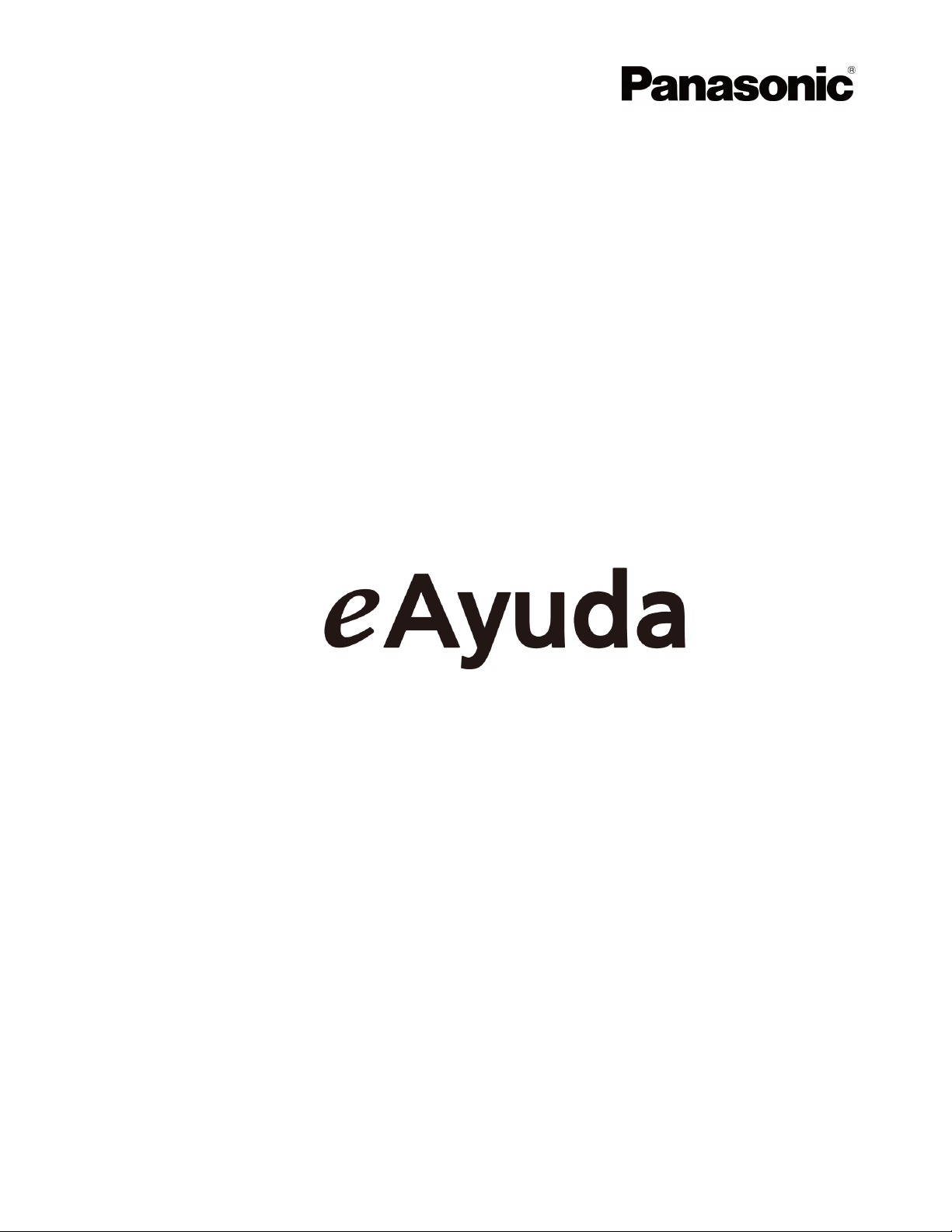
Serie ZT60
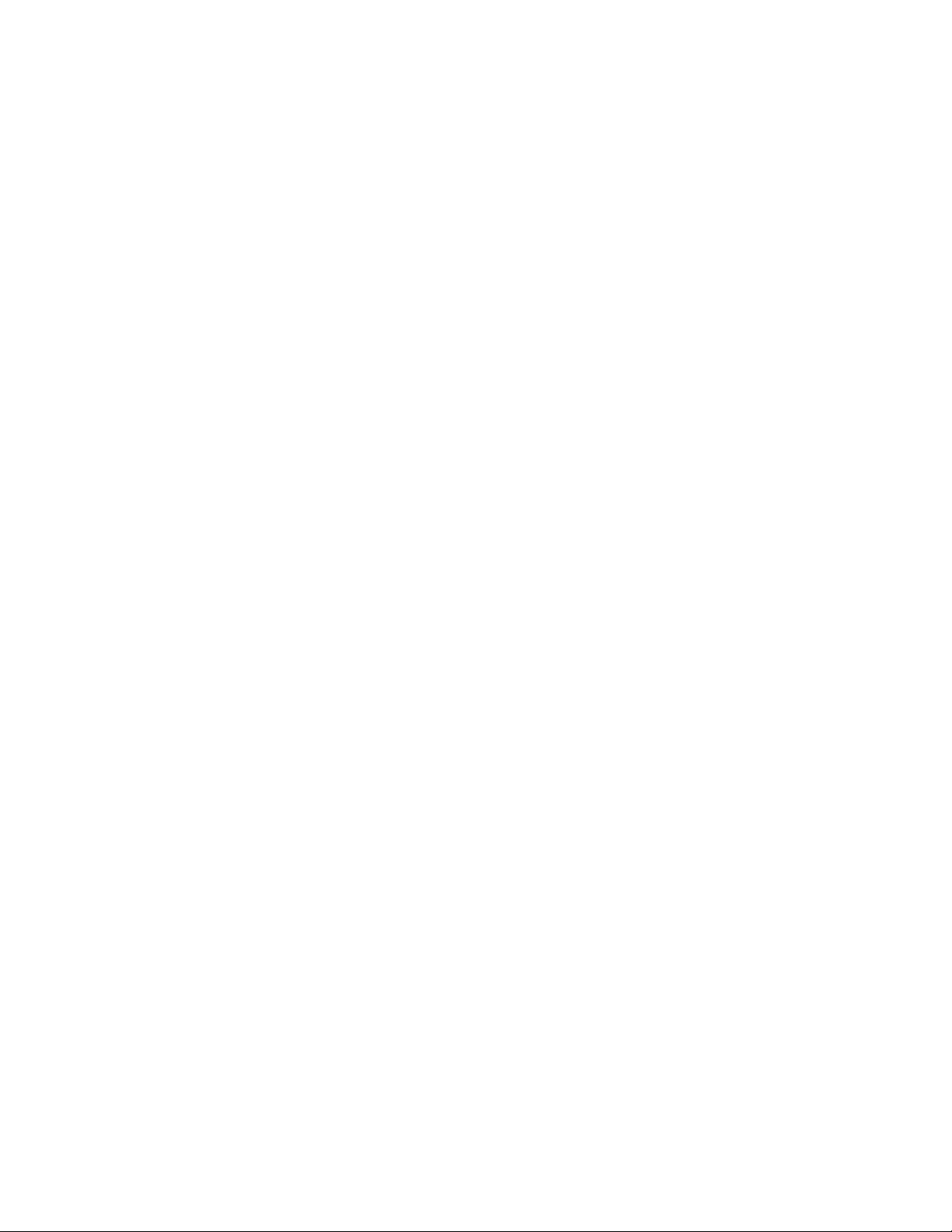
M0413-0M0413-0
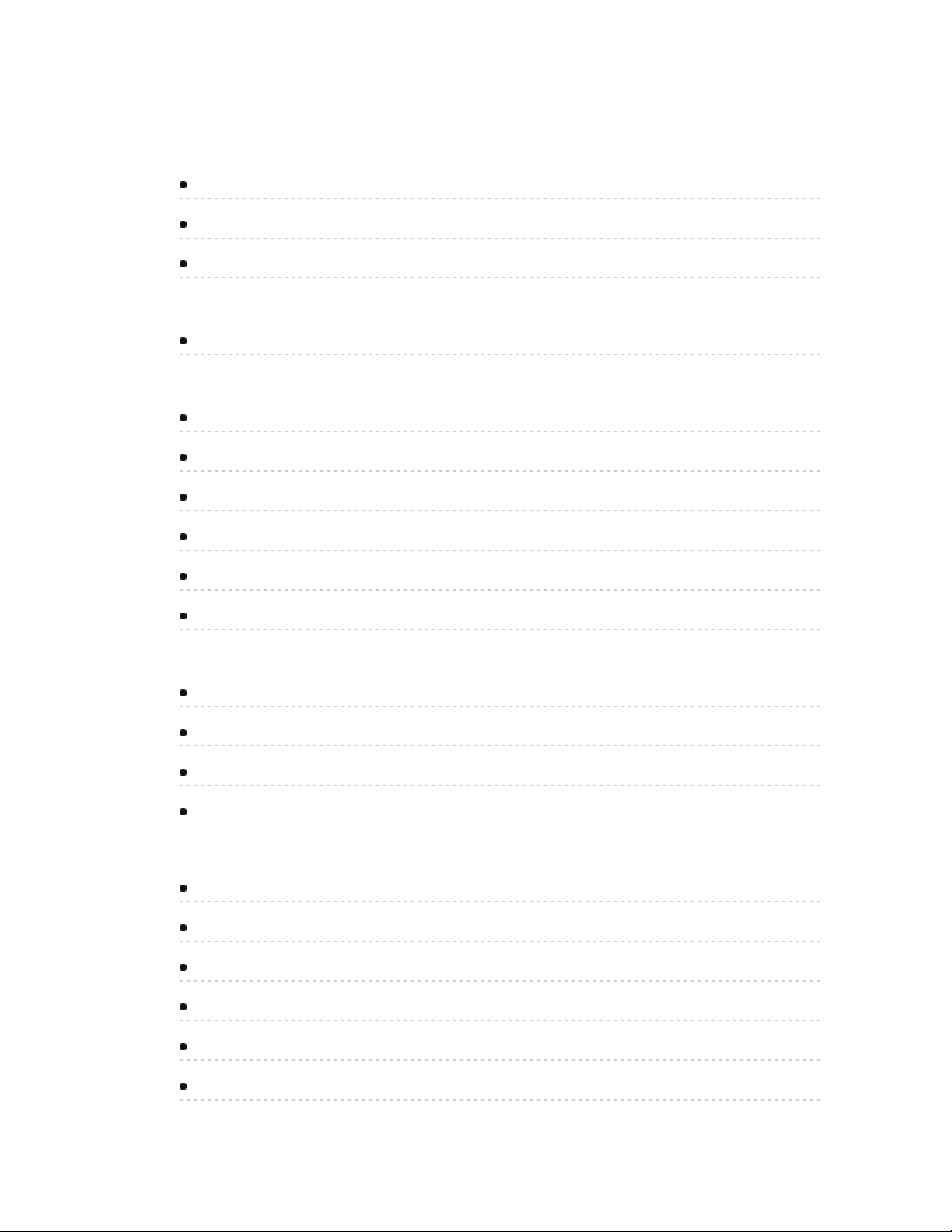
Para ver la televisión
Pantalla de inicio
Funciones 12
Funciones 12Funciones 12
Cómo utilizar 13
Cómo utilizar 13Cómo utilizar 13
Ajustes 14
Ajustes 14Ajustes 14
Servicio de Cable / Satélite / Caja de fibra óptica
Ajuste inicial 16
Ajuste inicial 16Ajuste inicial 16
Antena o señal de cable sin caja
Ajuste inicial 17
Ajuste inicial 17Ajuste inicial 17
Seleccionar canales 18
Seleccionar canales 18Seleccionar canales 18
Canales favoritos 19
Canales favoritos 19Canales favoritos 19
Subtítulos 20
Subtítulos 20Subtítulos 20
SAP 21
SAP 21SAP 21
Otros 22
Otros 22Otros 22
Blu-ray, DVD, Consola de juegos, etc.
Conexión y visualización 23
Conexión y visualización 23Conexión y visualización 23
Nota para la conexión HDMI 26
Nota para la conexión HDMI 26Nota para la conexión HDMI 26
Precaución para la conexión HDMI 27
Precaución para la conexión HDMI 27Precaución para la conexión HDMI 27
Señal de entrada 28
Señal de entrada 28Señal de entrada 28
Características útiles
Navegación ecológica 29
Navegación ecológica 29Navegación ecológica 29
Guía de voz 30
Guía de voz 30Guía de voz 30
Características de la guía de voz 31
Características de la guía de voz 31Características de la guía de voz 31
Ajustes de la guía de voz 32
Ajustes de la guía de voz 32Ajustes de la guía de voz 32
Control por voz 33
Control por voz 33Control por voz 33
Cómo utilizar el control por voz 34
Cómo utilizar el control por voz 34Cómo utilizar el control por voz 34
2
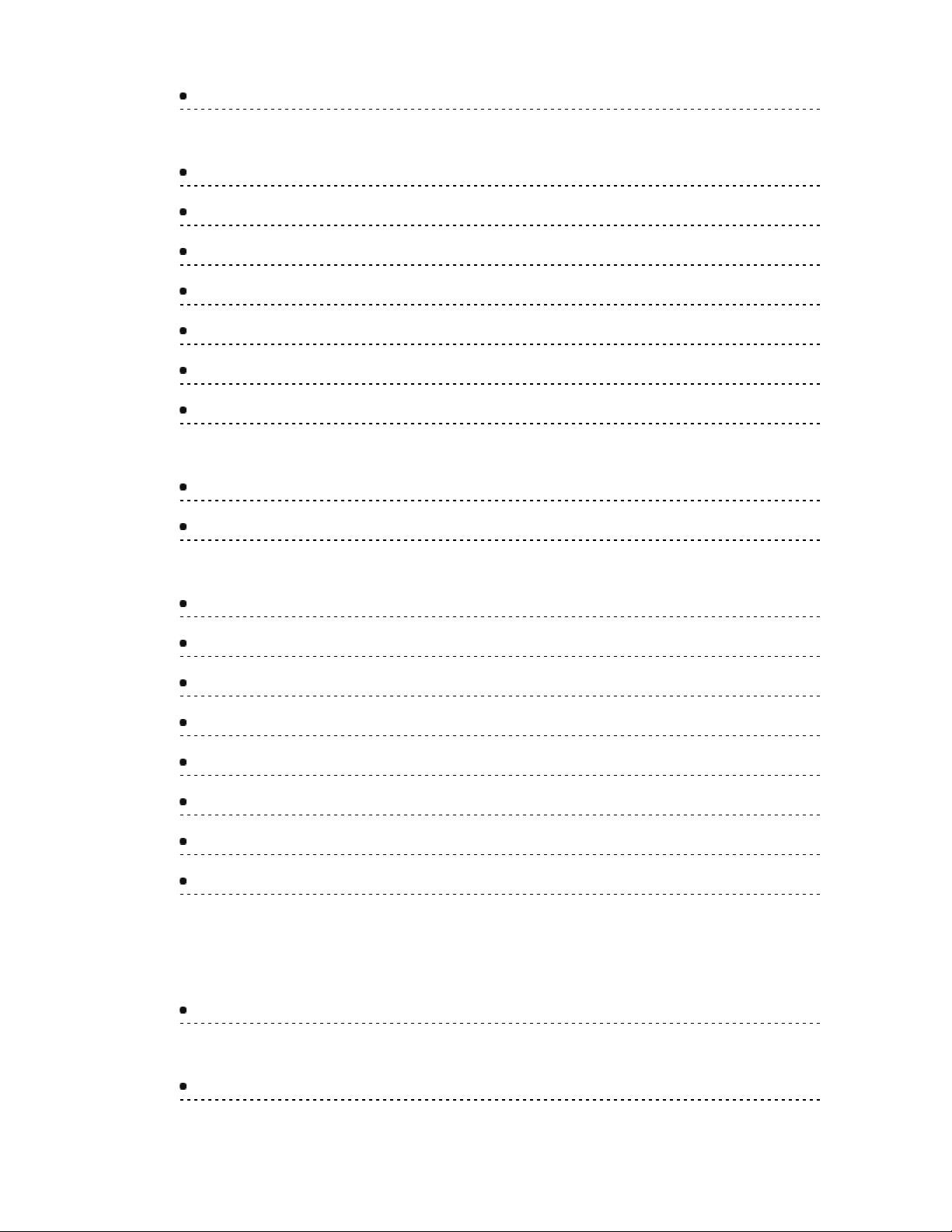
Ajustes del control por voz 35
Ajustes del control por voz 35Ajustes del control por voz 35
Para la mejor imagen
Modo 36
Modo 36Modo 36
Auto brillo (ECO) 38
Auto brillo (ECO) 38Auto brillo (ECO) 38
Aspecto 39
Aspecto 39Aspecto 39
Información de aspecto 41
Información de aspecto 41Información de aspecto 41
Bloqueo de configuración 42
Bloqueo de configuración 42Bloqueo de configuración 42
Copiar ajustes 43
Copiar ajustes 43Copiar ajustes 43
Ajuste profesional 44
Ajuste profesional 44Ajuste profesional 44
Para el mejor audio
Ajustes básicos 48
Ajustes básicos 48Ajustes básicos 48
Ajuste avanzado 50
Ajuste avanzado 50Ajuste avanzado 50
3D
AVISO 52
AVISO 52AVISO 52
Nombres de la partes y funciones 53
Nombres de la partes y funciones 53Nombres de la partes y funciones 53
Registro 55
Registro 55Registro 55
Sustitución de la batería 56
Sustitución de la batería 56Sustitución de la batería 56
Viendo 3D 57
Viendo 3D 57Viendo 3D 57
Cambiar 3D ⇔ 2D 58
Cambiar 3D ⇔ 2D 58Cambiar 3D ⇔ 2D 58
Ajuste imagen 3D 59
Ajuste imagen 3D 59Ajuste imagen 3D 59
Ajustes 3D 60
Ajustes 3D 60Ajustes 3D 60
Utilización de servicios de Internet
Conectarse a la red
Conexión de red 62
Conexión de red 62Conexión de red 62
Configuración de red
Menú Ajuste 64
Menú Ajuste 64Menú Ajuste 64
3
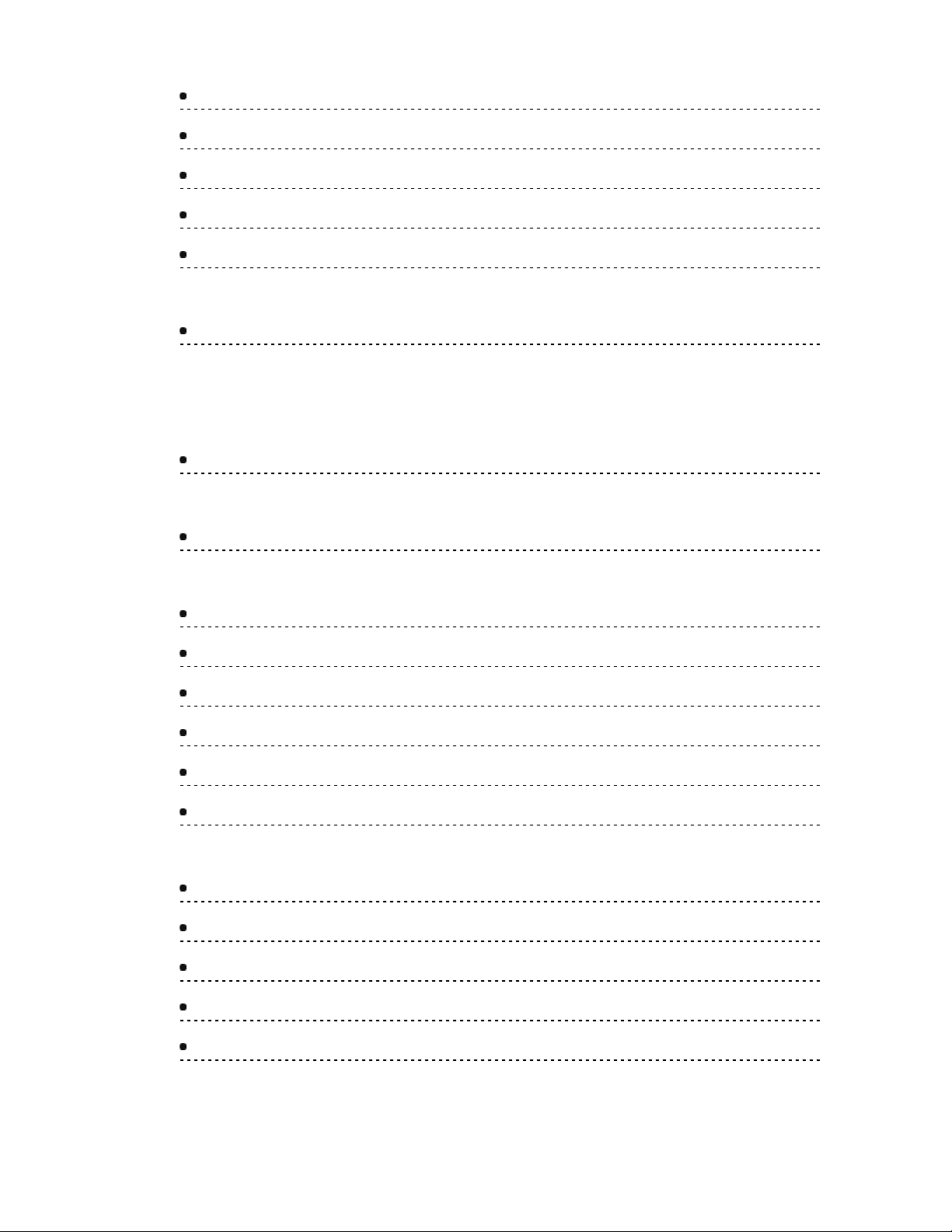
Conexión de red/Estado de red 65
Conexión de red/Estado de red 65Conexión de red/Estado de red 65
Ajustes del control remoto VIERA 66
Ajustes del control remoto VIERA 66Ajustes del control remoto VIERA 66
Vínculo de red 67
Vínculo de red 67Vínculo de red 67
Actualización de software 68
Actualización de software 68Actualización de software 68
Aviso de Nuevo Software 69
Aviso de Nuevo Software 69Aviso de Nuevo Software 69
Cómo utilizar
Operación 70
Operación 70Operación 70
Red de casa "DLNA"
Iniciando
Información 71
Información 71Información 71
Conexión de red
Conexión de red 72
Conexión de red 72Conexión de red 72
Configuración de red
Menú Ajuste 75
Menú Ajuste 75Menú Ajuste 75
Conexión de red/Estado de red 76
Conexión de red/Estado de red 76Conexión de red/Estado de red 76
Ajustes del control remoto VIERA 77
Ajustes del control remoto VIERA 77Ajustes del control remoto VIERA 77
Vínculo de red 78
Vínculo de red 78Vínculo de red 78
Actualización de software 79
Actualización de software 79Actualización de software 79
Aviso de Nuevo Software 80
Aviso de Nuevo Software 80Aviso de Nuevo Software 80
Fotos
Visualización de Fotos 81
Visualización de Fotos 81Visualización de Fotos 81
Vista de fotografía 82
Vista de fotografía 82Vista de fotografía 82
Menú de opciones 83
Menú de opciones 83Menú de opciones 83
Utilización de diapositivas 84
Utilización de diapositivas 84Utilización de diapositivas 84
Ajuste de diapositivas 85
Ajuste de diapositivas 85Ajuste de diapositivas 85
Vídeos
4
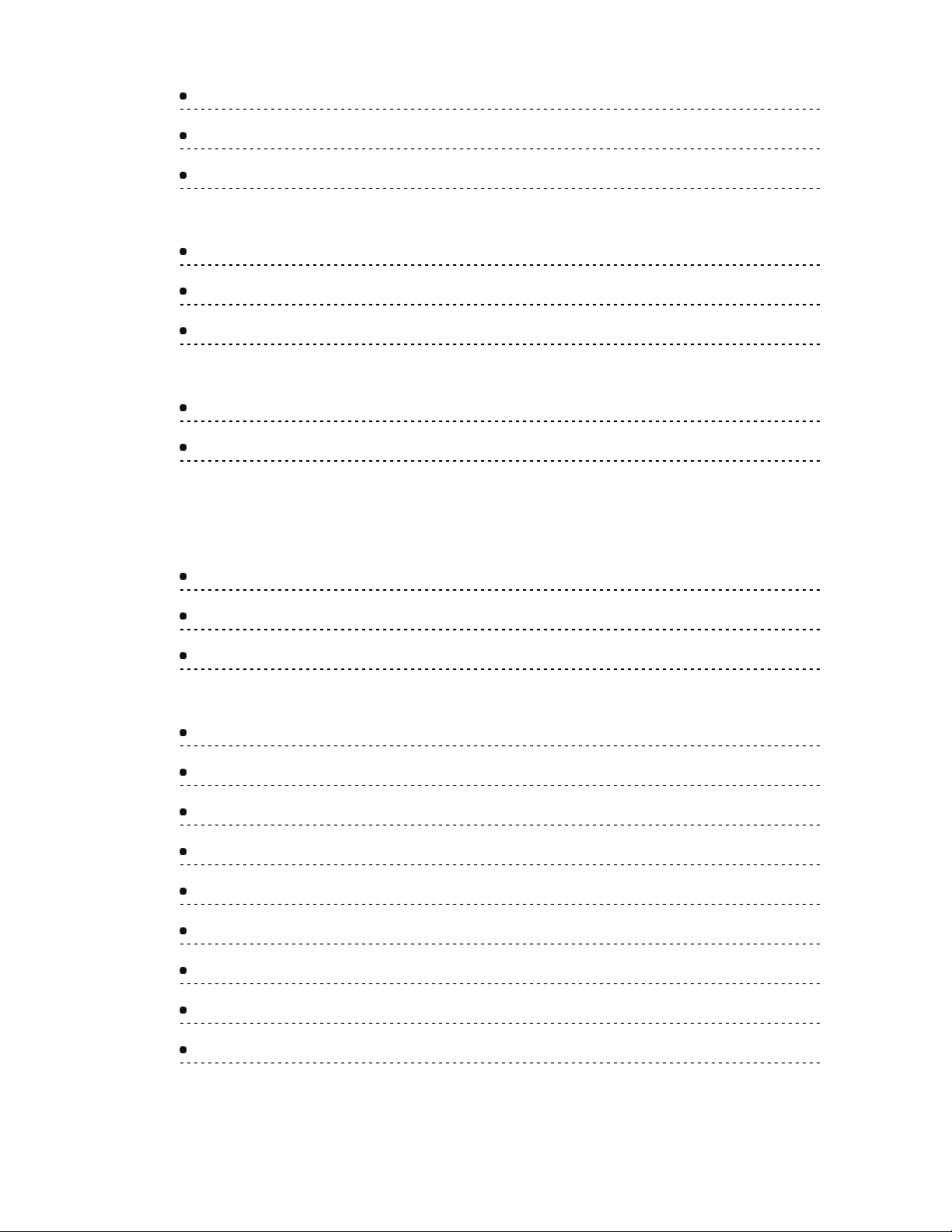
Visualización de Vídeos 86
Visualización de Vídeos 86Visualización de Vídeos 86
Vista de vídeo 87
Vista de vídeo 87Vista de vídeo 87
Menú de opciones 88
Menú de opciones 88Menú de opciones 88
Música
Reproduciendo música 89
Reproduciendo música 89Reproduciendo música 89
Vista de música 90
Vista de música 90Vista de música 90
Menú de opciones 91
Menú de opciones 91Menú de opciones 91
Información de datos
Formato de datos compatible 92
Formato de datos compatible 92Formato de datos compatible 92
AVISO 94
AVISO 94AVISO 94
Reproductor de Medios
Iniciando
Información 95
Información 95Información 95
Mensajes de precaución de medios 96
Mensajes de precaución de medios 96Mensajes de precaución de medios 96
Cuidados al manejar la tarjeta SD 97
Cuidados al manejar la tarjeta SD 97Cuidados al manejar la tarjeta SD 97
Fotos
Visualización de Fotos 98
Visualización de Fotos 98Visualización de Fotos 98
Vista de fotografía 99
Vista de fotografía 99Vista de fotografía 99
Ordenar las fotografías 100
Ordenar las fotografías 100Ordenar las fotografías 100
Menú de opciones 101
Menú de opciones 101Menú de opciones 101
Multi-Disparo 3D 102
Multi-Disparo 3D 102Multi-Disparo 3D 102
Tamaño de miniatura 103
Tamaño de miniatura 103Tamaño de miniatura 103
Utilización de diapositivas 104
Utilización de diapositivas 104Utilización de diapositivas 104
Ajuste de diapositivas 105
Ajuste de diapositivas 105Ajuste de diapositivas 105
Ajuste de música de fondo 107
Ajuste de música de fondo 107Ajuste de música de fondo 107
Vídeos
5
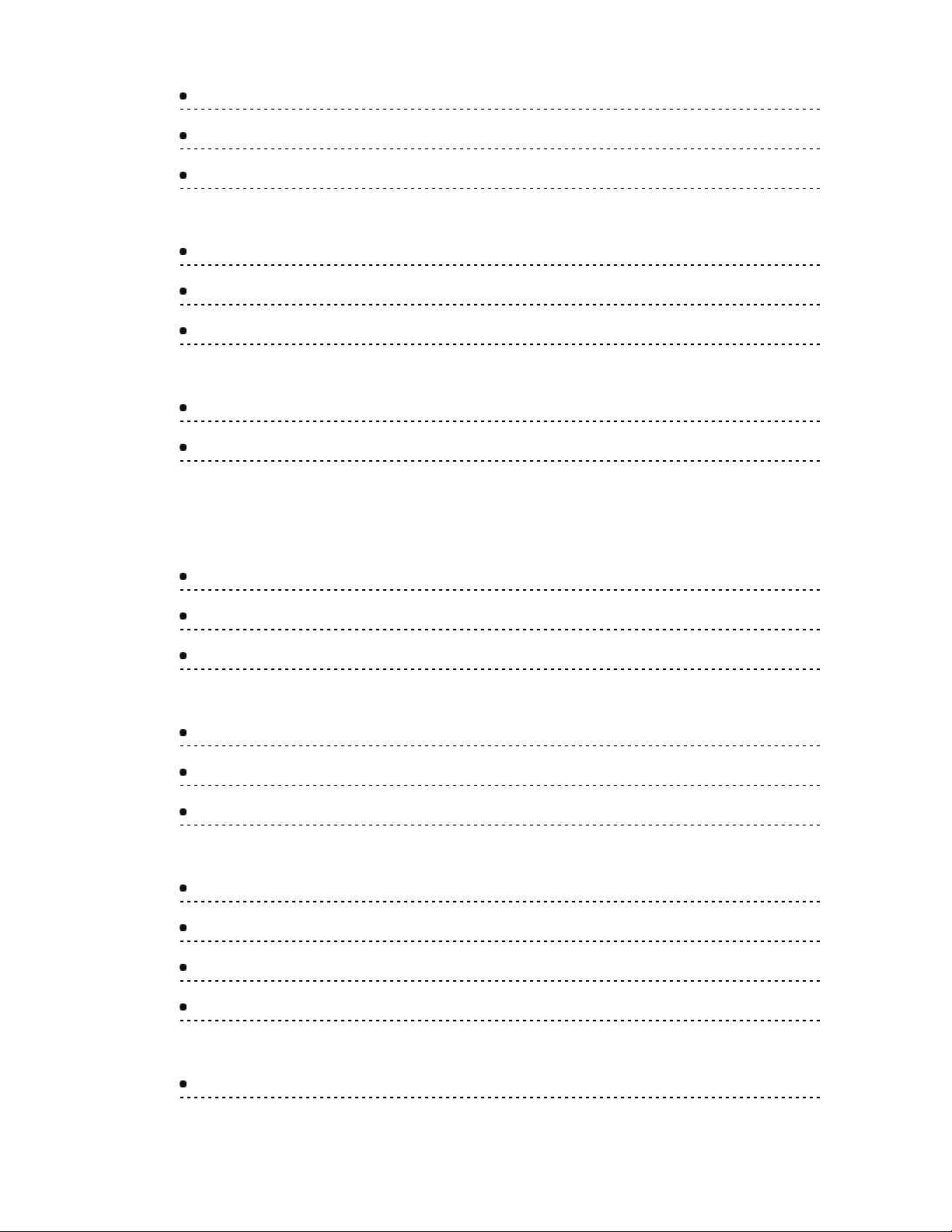
Visualización de Vídeos 108
Visualización de Vídeos 108Visualización de Vídeos 108
Vista de vídeo 109
Vista de vídeo 109Vista de vídeo 109
Menú de opciones 110
Menú de opciones 110Menú de opciones 110
Música
Reproduciendo música 111
Reproduciendo música 111Reproduciendo música 111
Vista de música 112
Vista de música 112Vista de música 112
Menú de opciones 113
Menú de opciones 113Menú de opciones 113
Información de datos
Formato de datos compatible 114
Formato de datos compatible 114Formato de datos compatible 114
AVISO 116
AVISO 116AVISO 116
Funciones convenientes
Uso de la lista Apps
Funciones 117
Funciones 117Funciones 117
Cómo utilizar 118
Cómo utilizar 118Cómo utilizar 118
Ajustes 119
Ajustes 119Ajustes 119
Temporizador
Menú Ajuste 120
Menú Ajuste 120Menú Ajuste 120
Cronómetro (Temporizador de encendido/apagado) 121
Cronómetro (Temporizador de encendido/apagado) 121Cronómetro (Temporizador de encendido/apagado) 121
Apagado (Temporizador de apagado) 122
Apagado (Temporizador de apagado) 122Apagado (Temporizador de apagado) 122
Control para padres
Menú Ajuste 123
Menú Ajuste 123Menú Ajuste 123
Control para padres 124
Control para padres 124Control para padres 124
Ajuste de contraseña 126
Ajuste de contraseña 126Ajuste de contraseña 126
Clasificaciones para el bloqueo 127
Clasificaciones para el bloqueo 127Clasificaciones para el bloqueo 127
Subtítulos
Menú Ajuste 129
Menú Ajuste 129Menú Ajuste 129
6
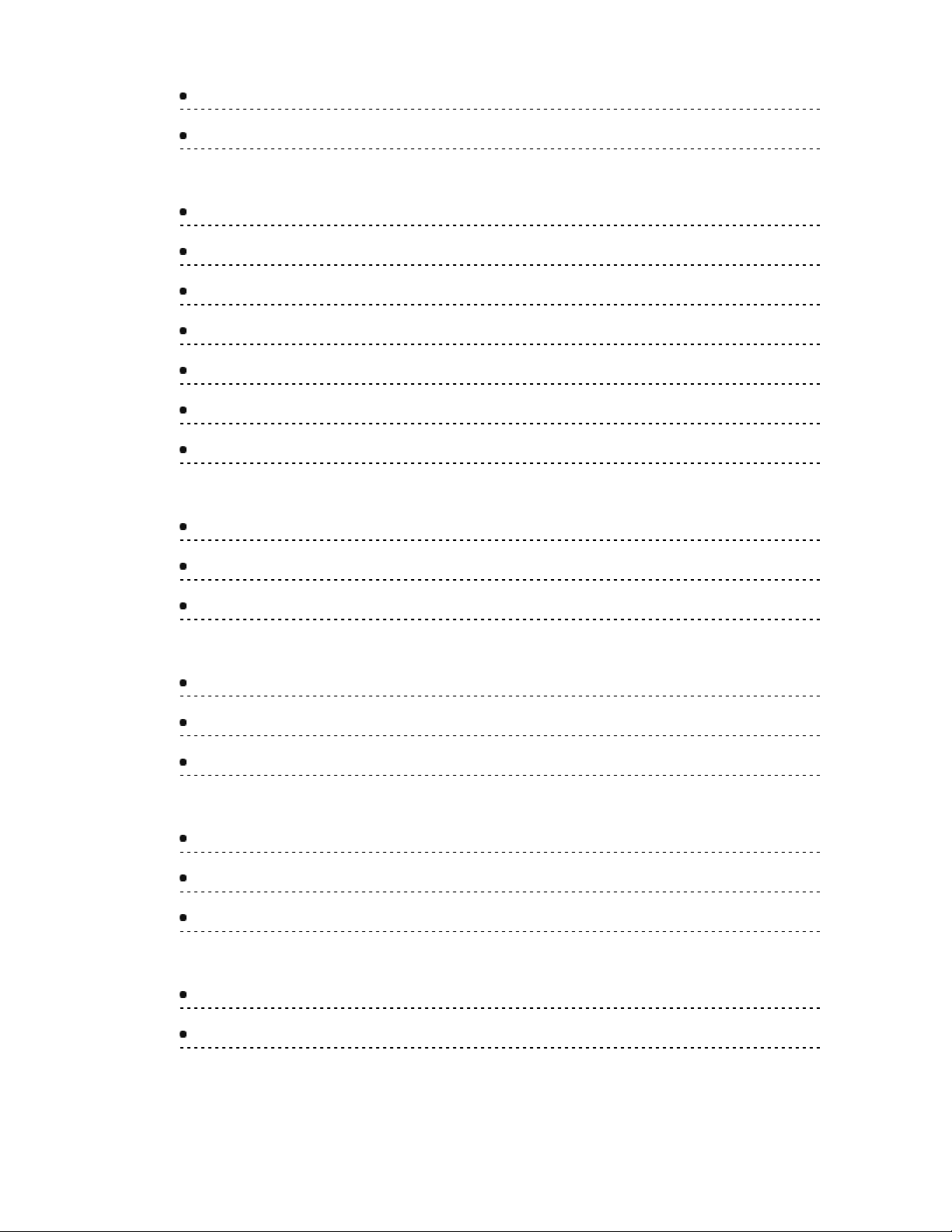
Subtítulos 130
Subtítulos 130Subtítulos 130
Aviso sobre subtítulos 132
Aviso sobre subtítulos 132Aviso sobre subtítulos 132
VIERA Link ™ "HDAVI Control ™"
Características básicas 133
Características básicas 133Características básicas 133
Nota sobre conexión 134
Nota sobre conexión 134Nota sobre conexión 134
Conexiones VIERA Link 136
Conexiones VIERA Link 136Conexiones VIERA Link 136
Ajustes VIERA Link 139
Ajustes VIERA Link 139Ajustes VIERA Link 139
Característica del ajuste VIERA Link 140
Característica del ajuste VIERA Link 140Característica del ajuste VIERA Link 140
VIERA Link 142
VIERA Link 142VIERA Link 142
El menú VIERA Link 143
El menú VIERA Link 143El menú VIERA Link 143
Utilización de Guía de voz
Guía de voz 145
Guía de voz 145Guía de voz 145
Características de la guía de voz 146
Características de la guía de voz 146Características de la guía de voz 146
Ajustes de la guía de voz 147
Ajustes de la guía de voz 147Ajustes de la guía de voz 147
Utilización del control por voz
Control por voz 148
Control por voz 148Control por voz 148
Cómo utilizar el control por voz 149
Cómo utilizar el control por voz 149Cómo utilizar el control por voz 149
Ajustes del control por voz 150
Ajustes del control por voz 150Ajustes del control por voz 150
Cómo utilizar el lápiz táctil electrónico
Información 151
Información 151Información 151
Ajustes del lápiz táctil 152
Ajustes del lápiz táctil 152Ajustes del lápiz táctil 152
Cómo utilizar el lápiz táctil 153
Cómo utilizar el lápiz táctil 153Cómo utilizar el lápiz táctil 153
Uso del controlador de panel táctil
Funciones 154
Funciones 154Funciones 154
Ajustes del Panel Táctil VIERA 155
Ajustes del Panel Táctil VIERA 155Ajustes del Panel Táctil VIERA 155
Utilización de dispositivos Bluetooth
7
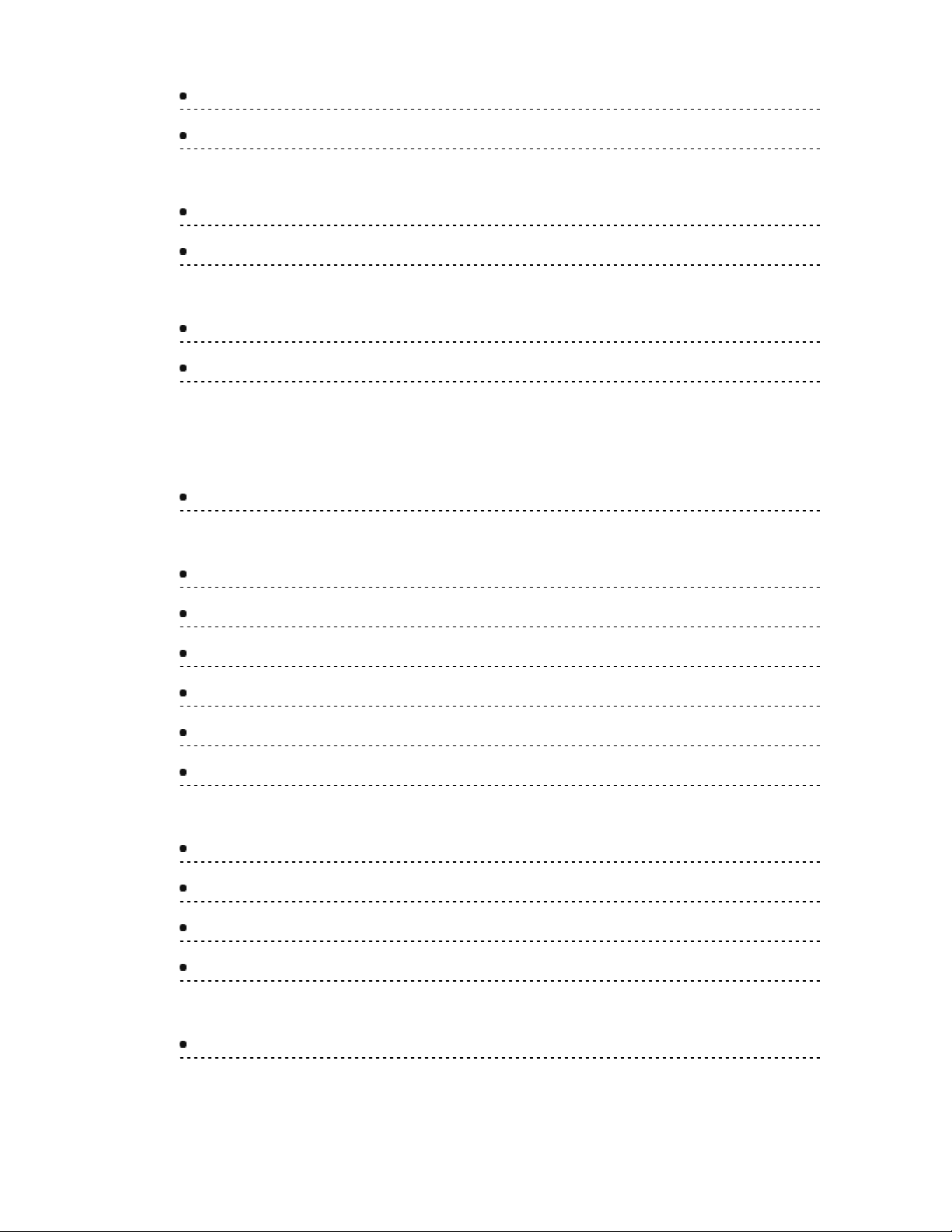
Ajustes 156
Ajustes 156Ajustes 156
Ajustes Bluetooth 157
Ajustes Bluetooth 157Ajustes Bluetooth 157
Control por smartphone, etc.
Smartphone remote 158
Smartphone remote 158Smartphone remote 158
Control remoto vía IP 159
Control remoto vía IP 159Control remoto vía IP 159
Uso de teclado USB / controlador de juegos
Teclado 160
Teclado 160Teclado 160
Controlador de juegos 161
Controlador de juegos 161Controlador de juegos 161
Todos los ajustes
Cómo utilizar
Menú Ajuste 162
Menú Ajuste 162Menú Ajuste 162
Imagen
Ajustes básicos 163
Ajustes básicos 163Ajustes básicos 163
Ajuste profesional 166
Ajuste profesional 166Ajuste profesional 166
Imagen avanzada 170
Imagen avanzada 170Imagen avanzada 170
Ajustes de pantalla 172
Ajustes de pantalla 172Ajustes de pantalla 172
Ajustes 3D 174
Ajustes 3D 174Ajustes 3D 174
Otros ajustes 176
Otros ajustes 176Otros ajustes 176
Sonido
Ajustes básicos 177
Ajustes básicos 177Ajustes básicos 177
Ajustes de la guía de voz 179
Ajustes de la guía de voz 179Ajustes de la guía de voz 179
Ajuste avanzado 180
Ajuste avanzado 180Ajuste avanzado 180
Terminales DIGITAL AUDIO OUT 182
Terminales DIGITAL AUDIO OUT 182Terminales DIGITAL AUDIO OUT 182
Red
Configuración de red 183
Configuración de red 183Configuración de red 183
Temporizador
8
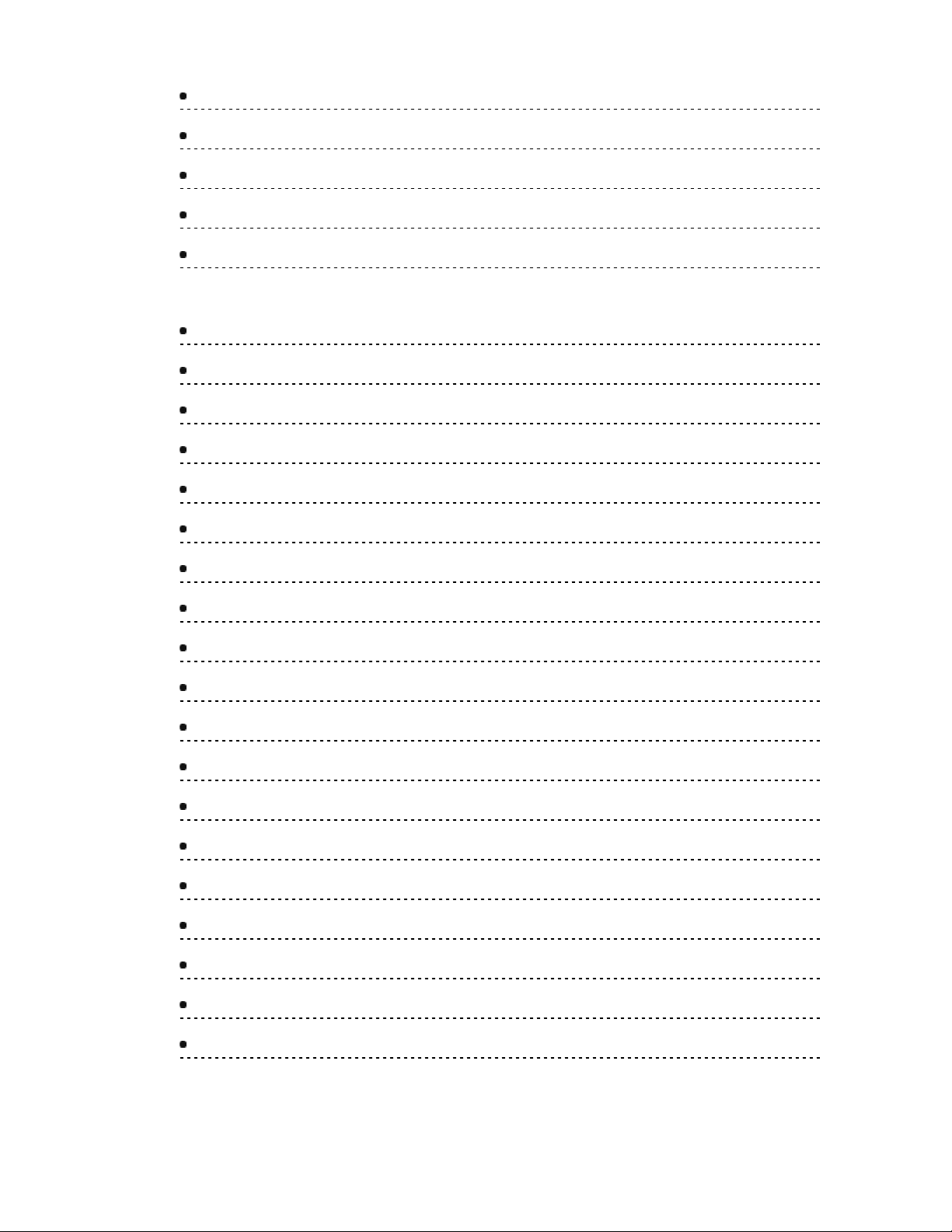
Menú Ajuste 185
Menú Ajuste 185Menú Ajuste 185
Ajustes del reloj 186
Ajustes del reloj 186Ajustes del reloj 186
Apagado (Temporizador de apagado) 187
Apagado (Temporizador de apagado) 187Apagado (Temporizador de apagado) 187
Configuración de apagado automático 188
Configuración de apagado automático 188Configuración de apagado automático 188
Cronómetro (Temporizador de encendido/apagado) 189
Cronómetro (Temporizador de encendido/apagado) 189Cronómetro (Temporizador de encendido/apagado) 189
Ajuste
Menú Ajuste 190
Menú Ajuste 190Menú Ajuste 190
Navegación ecológica 191
Navegación ecológica 191Navegación ecológica 191
Ajustes del control por voz 192
Ajustes del control por voz 192Ajustes del control por voz 192
Configuración de dispositivos USB 193
Configuración de dispositivos USB 193Configuración de dispositivos USB 193
Configuración del lápiz táctil 194
Configuración del lápiz táctil 194Configuración del lápiz táctil 194
Ajustes del Panel Táctil VIERA 195
Ajustes del Panel Táctil VIERA 195Ajustes del Panel Táctil VIERA 195
Ajustes Bluetooth 196
Ajustes Bluetooth 196Ajustes Bluetooth 196
Control para padres 197
Control para padres 197Control para padres 197
Ajuste de contraseña 199
Ajuste de contraseña 199Ajuste de contraseña 199
Clasificaciones para el bloqueo 200
Clasificaciones para el bloqueo 200Clasificaciones para el bloqueo 200
Ajuste ANTENA/Cable 202
Ajuste ANTENA/Cable 202Ajuste ANTENA/Cable 202
Ajustes de idioma 204
Ajustes de idioma 204Ajustes de idioma 204
Mostrar ajustes personalizados 205
Mostrar ajustes personalizados 205Mostrar ajustes personalizados 205
Subtítulos 206
Subtítulos 206Subtítulos 206
Aviso sobre subtítulos 208
Aviso sobre subtítulos 208Aviso sobre subtítulos 208
Ajuste VIERA Link 209
Ajuste VIERA Link 209Ajuste VIERA Link 209
Ajustes del sistema 210
Ajustes del sistema 210Ajustes del sistema 210
Otros ajustes 211
Otros ajustes 211Otros ajustes 211
Ajustes útiles 212
Ajustes útiles 212Ajustes útiles 212
Soporte / Preguntas frecuentes
9
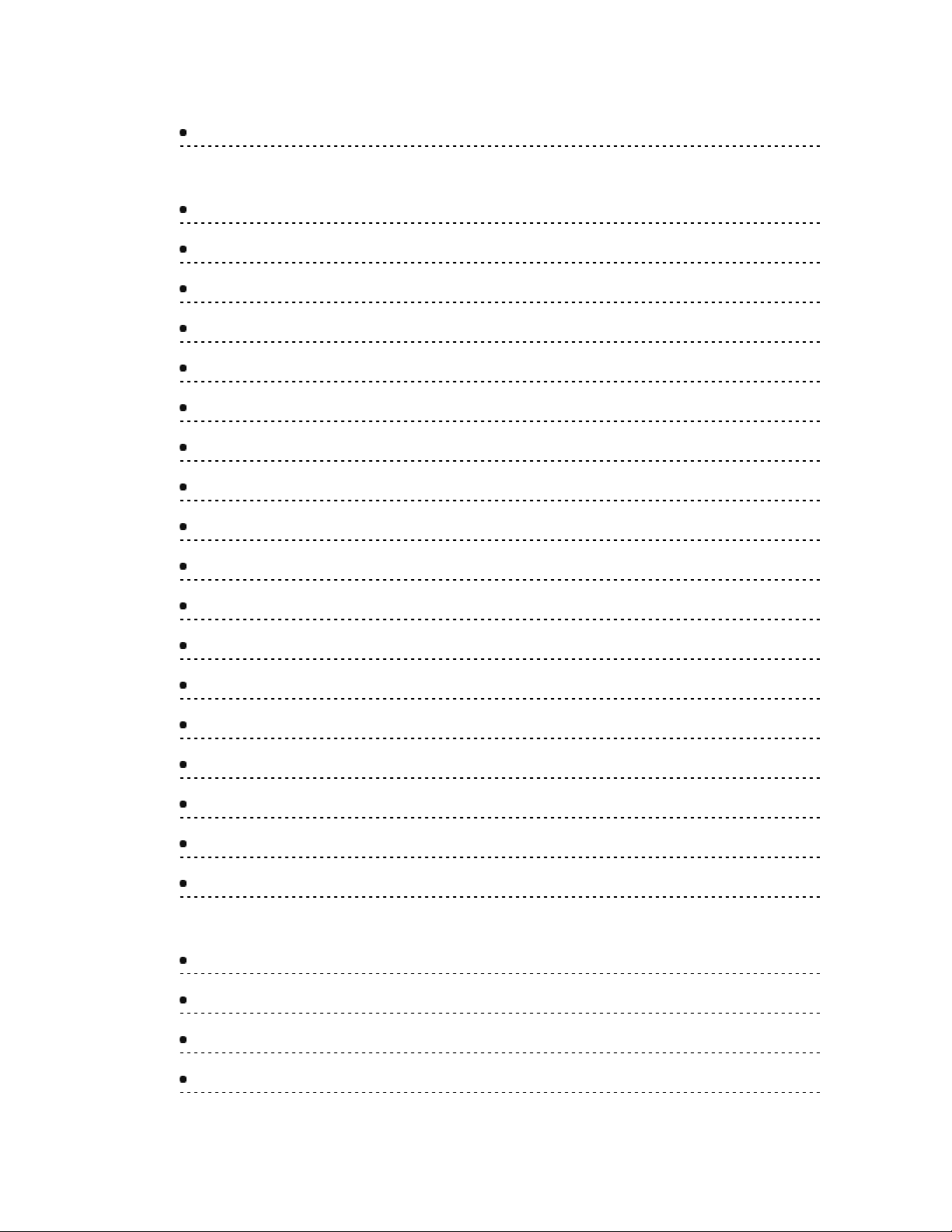
Menú Ayuda
Cómo utilizar el menú Ayuda 213
Cómo utilizar el menú Ayuda 213Cómo utilizar el menú Ayuda 213
Preguntas frecuentes
Imagen - Visualización 214
Imagen - Visualización 214Imagen - Visualización 214
Imagen - Puntos blancos / sin imagen 215
Imagen - Puntos blancos / sin imagen 215Imagen - Puntos blancos / sin imagen 215
Imagen - Distorsión 216
Imagen - Distorsión 216Imagen - Distorsión 216
Imagen - Continuación 217
Imagen - Continuación 217Imagen - Continuación 217
Sonido - Sin sonido 218
Sonido - Sin sonido 218Sonido - Sin sonido 218
Sonido - Inusual 219
Sonido - Inusual 219Sonido - Inusual 219
Conexión de redes 220
Conexión de redes 220Conexión de redes 220
Actualización de software 221
Actualización de software 221Actualización de software 221
3D - Visualización 222
3D - Visualización 2223D - Visualización 222
3D - Formato 223
3D - Formato 2233D - Formato 223
Guía de voz 224
Guía de voz 224Guía de voz 224
Control por voz 225
Control por voz 225Control por voz 225
Controlador de panel táctil VIERA 226
Controlador de panel táctil VIERA 226Controlador de panel táctil VIERA 226
Lápiz táctil electrónico 227
Lápiz táctil electrónico 227Lápiz táctil electrónico 227
Eco-Navigation (Eco-Navi) 228
Eco-Navigation (Eco-Navi) 228Eco-Navigation (Eco-Navi) 228
Otro 229
Otro 229Otro 229
Menú - opciones atenuadas o faltantes 230
Menú - opciones atenuadas o faltantes 230Menú - opciones atenuadas o faltantes 230
Ajustes predeterminados de fábrica 231
Ajustes predeterminados de fábrica 231Ajustes predeterminados de fábrica 231
Cuidados y limpieza
Panel de la pantalla 232
Panel de la pantalla 232Panel de la pantalla 232
Mueble 233
Mueble 233Mueble 233
Pedestal / Cable de alimentación 234
Pedestal / Cable de alimentación 234Pedestal / Cable de alimentación 234
Gafas 3D 235
Gafas 3D 235Gafas 3D 235
10
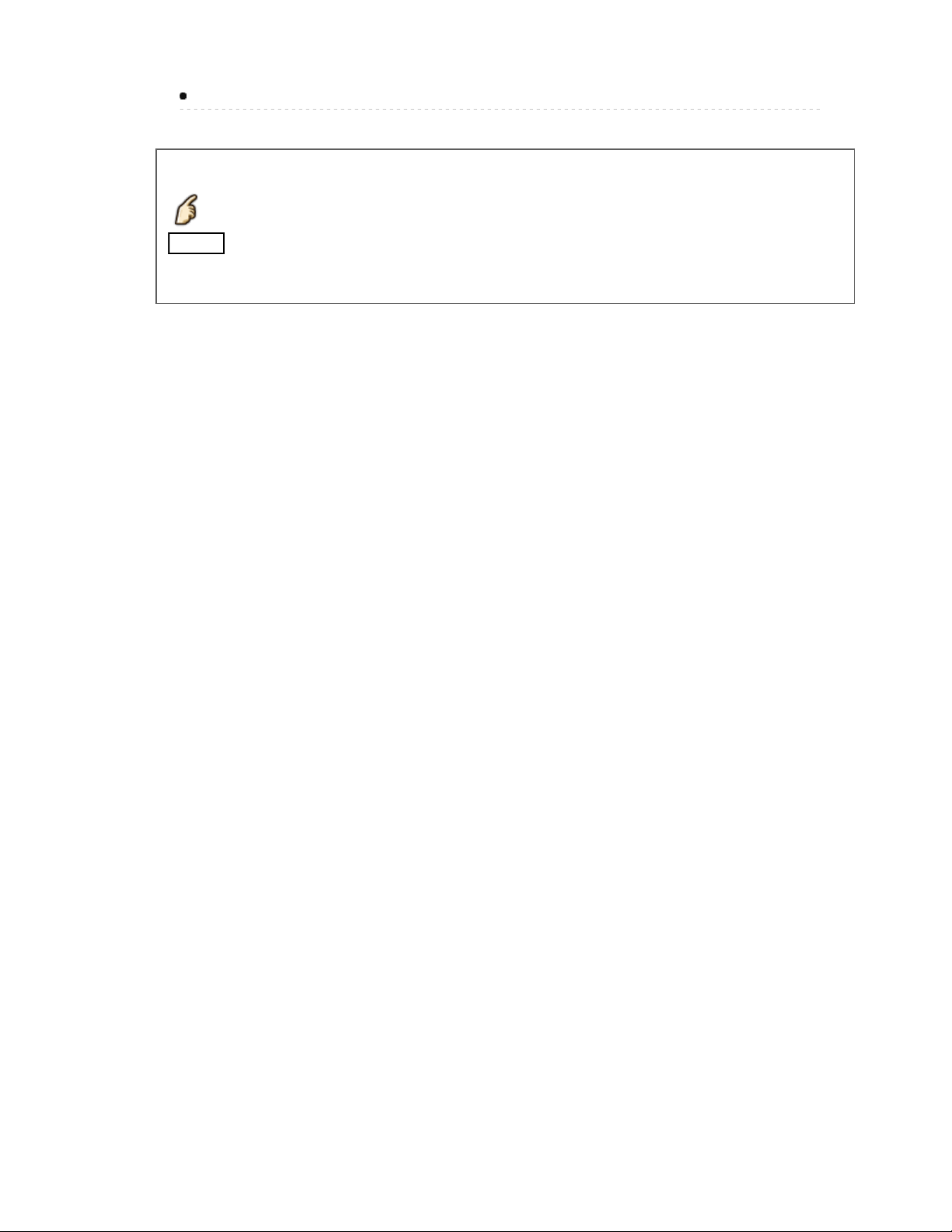
Panel trasero (ventilador de enfriamiento) 236
Panel trasero (ventilador de enfriamiento) 236Panel trasero (ventilador de enfriamiento) 236
Significado de los símbolos :
Significado de los símbolos :
Significado de los símbolos :
Presione el botón del control remoto
Presione el botón del control remoto
Presione el botón del control remoto
INFO Letras en recuadro : Botón del control remoto
INFO Letras en recuadro : Botón del control remoto
INFO Letras en recuadro : Botón del control remoto
MENU Letras en azul : Menús en imagen
MENU Letras en azul : Menús en imagen
MENU Letras en azul : Menús en imagen
11
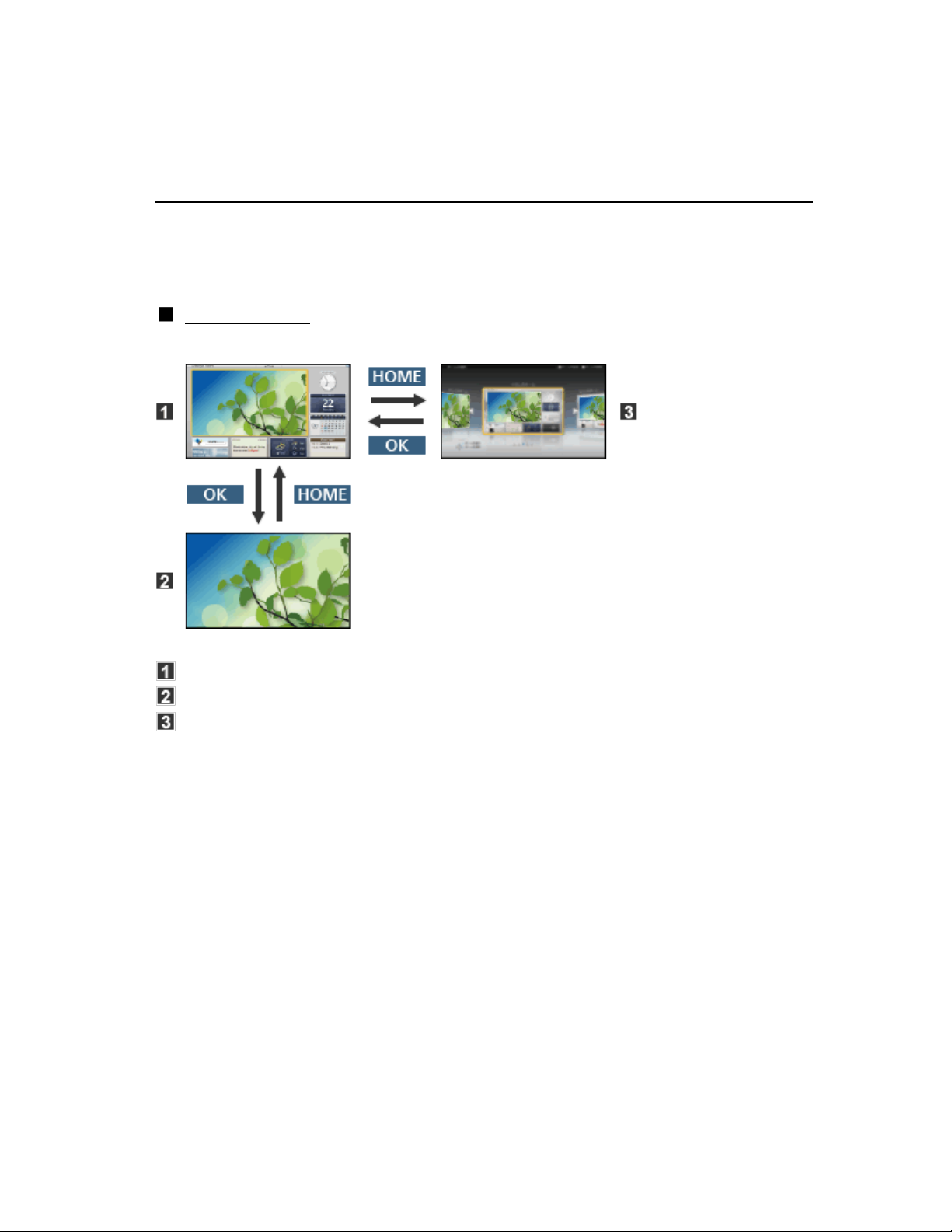
Para ver la televisión
Pantalla de inicio
Funciones
La pantalla de inicio es un portal para el TV, las aplicaciones y mucho más.
La pantalla de inicio es un portal para el TV, las aplicaciones y mucho más.
La pantalla de inicio es un portal para el TV, las aplicaciones y mucho más.
Proporciona acceso sencillo a funciones especiales como el Reproductor de
Proporciona acceso sencillo a funciones especiales como el Reproductor de
Proporciona acceso sencillo a funciones especiales como el Reproductor de
medios, videos, juegos, herramientas de comunicación, etc.
medios, videos, juegos, herramientas de comunicación, etc.
medios, videos, juegos, herramientas de comunicación, etc.
Pantalla Inicio
Pantalla InicioPantalla InicioPantalla InicioPantalla Inicio
(Ejemplo)
(Ejemplo)(Ejemplo)
Pantalla Inicio
Pantalla Inicio
Pantalla Inicio
Pantalla de contenido seleccionada (TV, aplicación, etc.)
Pantalla de contenido seleccionada (TV, aplicación, etc.)
Pantalla de contenido seleccionada (TV, aplicación, etc.)
Selección de pantalla de Inicio
Selección de pantalla de Inicio
Selección de pantalla de Inicio
- Escoja su distribución preferida para la pantalla de Inicio.
- Escoja su distribución preferida para la pantalla de Inicio.
- Escoja su distribución preferida para la pantalla de Inicio.
12 (0100101)
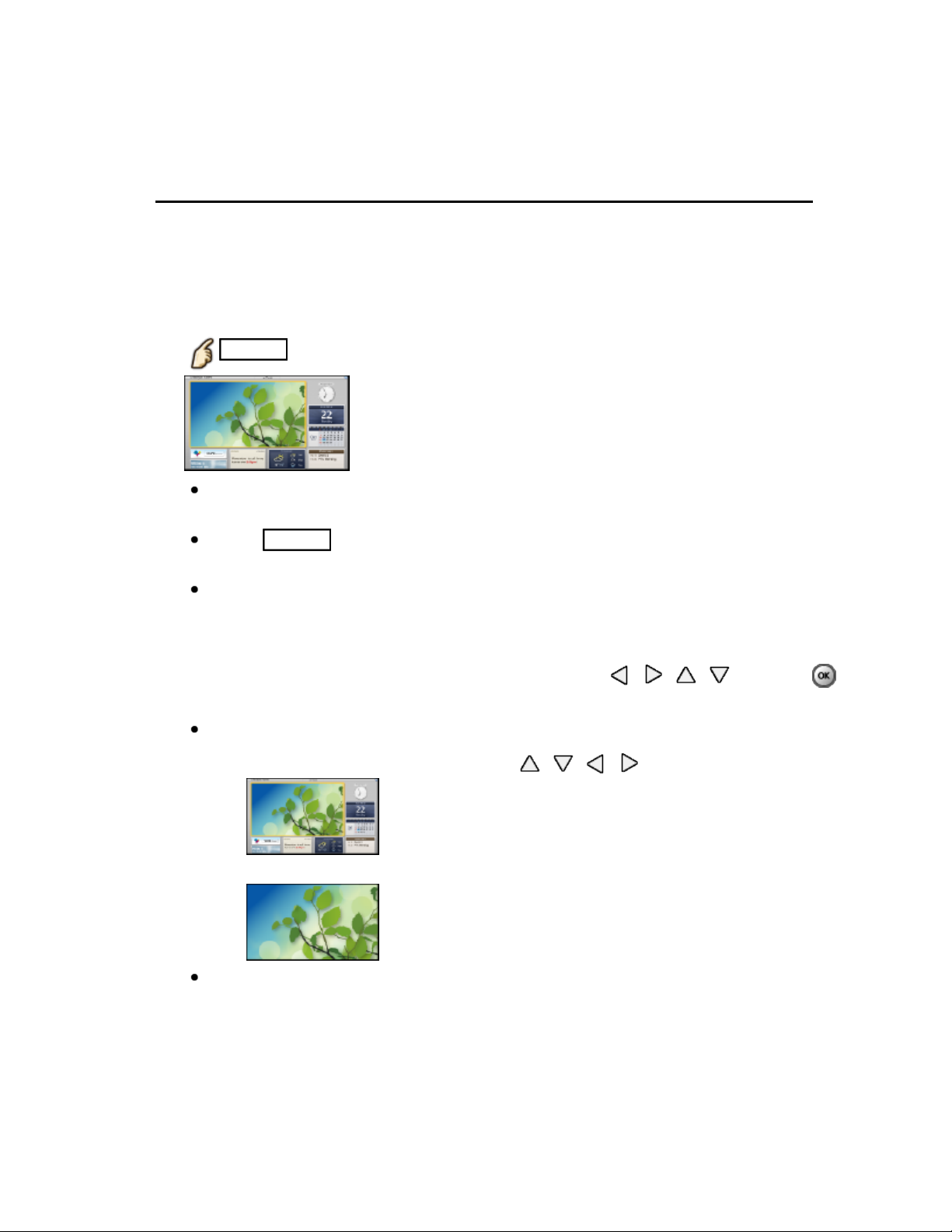
Para ver la televisión
Pantalla de inicio
Cómo utilizar
La pantalla de Inicio proporciona acceso sencillo a funciones especiales como
La pantalla de Inicio proporciona acceso sencillo a funciones especiales como
La pantalla de Inicio proporciona acceso sencillo a funciones especiales como
el Reproductor de medios, el TV, contenido de Internet, servicios de datos,
el Reproductor de medios, el TV, contenido de Internet, servicios de datos,
el Reproductor de medios, el TV, contenido de Internet, servicios de datos,
herramientas de comunicación, etc.
herramientas de comunicación, etc.
herramientas de comunicación, etc.
Visualice Pantalla Inicio
Visualice Pantalla Inicio
Visualice Pantalla Inicio
Visualice Pantalla Inicio
1.
1.
1.
1.
HOME
HOME
HOME
HOMEHOME
Cada vez que se enciende el TV aparece la pantalla de Inicio que se
Cada vez que se enciende el TV aparece la pantalla de Inicio que se
Cada vez que se enciende el TV aparece la pantalla de Inicio que se
visualizó la última vez.
visualizó la última vez.
visualizó la última vez.
Pulse HOME nuevamente para volver a la selección de pantallas
Pulse HOME nuevamente para volver a la selección de pantallas
Pulse HOME nuevamente para volver a la selección de pantallas
Inicio.
Inicio.
Inicio.
Puede cambiar la pantalla Inicio predeterminada cuando se enciende el
Puede cambiar la pantalla Inicio predeterminada cuando se enciende el
Puede cambiar la pantalla Inicio predeterminada cuando se enciende el
TV.
TV.
TV.
(Para ver la televisión > Pantalla de inicio > Ajustes)
(Para ver la televisión > Pantalla de inicio > Ajustes)
(Para ver la televisión > Pantalla de inicio > Ajustes)
HOMEHOME
Seleccione un icono de la pantalla de Inicio con / / / y pulse
Seleccione un icono de la pantalla de Inicio con / / / y pulse
Seleccione un icono de la pantalla de Inicio con / / / y pulse
Seleccione un icono de la pantalla de Inicio con / / / y pulse
2.
2.
2.
2.
para acceder a la función.
para acceder a la función.
para acceder a la función.
para acceder a la función.
Visualización del TV en pantalla completa
Visualización del TV en pantalla completaVisualización del TV en pantalla completa
1. Seleccione el ventana del TV con / / /
1. Seleccione el ventana del TV con / / /
1. Seleccione el ventana del TV con / / /1.
2. Pulse OK para mirar
2. Pulse OK para mirar
2. Pulse OK para mirar2.
Consulte también Tutorial en la guía de herramientas.
Consulte también Tutorial en la guía de herramientas.Consulte también Tutorial en la guía de herramientas.TutorialTutorial
13 (0100102)
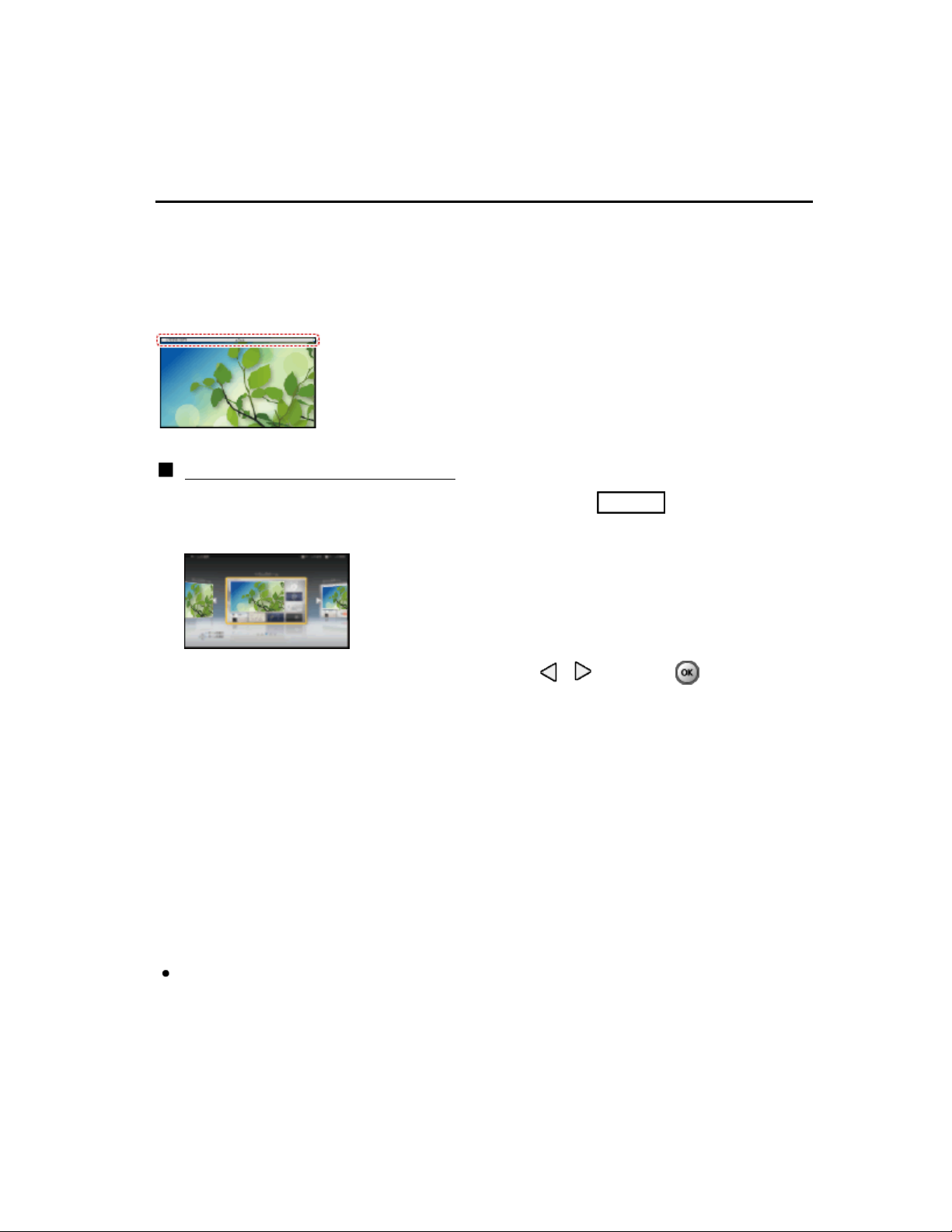
Para ver la televisión
Pantalla de inicio
Ajustes
Seleccione el menú de configuración desde la guía de herramientas que se
Seleccione el menú de configuración desde la guía de herramientas que se
Seleccione el menú de configuración desde la guía de herramientas que se
encuentra en la parte superior de la pantalla, o utilice el botón de color para
encuentra en la parte superior de la pantalla, o utilice el botón de color para
encuentra en la parte superior de la pantalla, o utilice el botón de color para
visualizar el menú de configuración.
visualizar el menú de configuración.
visualizar el menú de configuración.
(Ejemplo)
(Ejemplo)(Ejemplo)
Selección de pantalla de Inicio
Selección de pantalla de InicioSelección de pantalla de InicioSelección de pantalla de InicioSelección de pantalla de Inicio
Visualice la selección de pantalla de Inicio con HOME
Visualice la selección de pantalla de Inicio con HOME
Visualice la selección de pantalla de Inicio con HOME
Visualice la selección de pantalla de Inicio con HOMEHOME
1.
1.
1.
1.
(Ejemplo)
(Ejemplo)(Ejemplo)
Seleccione el tipo de pantalla Inicio con / y pulse para
Seleccione el tipo de pantalla Inicio con / y pulse para
Seleccione el tipo de pantalla Inicio con / y pulse para
Seleccione el tipo de pantalla Inicio con / y pulse para
2.
2.
2.
2.
aplicarla
aplicarla
aplicarla
aplicarla
TV de pantalla completa
TV de pantalla completaTV de pantalla completaTV de pantalla completa
Sale de la pantalla de Inicio y muestra la imagen del TV a pantalla
Sale de la pantalla de Inicio y muestra la imagen del TV a pantalla
Sale de la pantalla de Inicio y muestra la imagen del TV a pantalla
completa.
completa.
completa.
Variedad de pantallas de Inicio
Variedad de pantallas de InicioVariedad de pantallas de InicioVariedad de pantallas de Inicio
Puede cambiar la disposición de la pantalla de Inicio de acuerdo con su
Puede cambiar la disposición de la pantalla de Inicio de acuerdo con su
Puede cambiar la disposición de la pantalla de Inicio de acuerdo con su
estilo de vida y preferencias personales.
estilo de vida y preferencias personales.
estilo de vida y preferencias personales.
Agregar nueva pantalla
Agregar nueva pantallaAgregar nueva pantallaAgregar nueva pantalla
Puede añadir una nueva pantalla para personalizar.
Puede añadir una nueva pantalla para personalizar.Puede añadir una nueva pantalla para personalizar.
Para evitar la "retención de imagen" en el panel, la luminosidad de la
Para evitar la "retención de imagen" en el panel, la luminosidad de la
Para evitar la "retención de imagen" en el panel, la luminosidad de la
pantalla se ajusta cuando no se realiza ninguna operación en la pantalla
pantalla se ajusta cuando no se realiza ninguna operación en la pantalla
pantalla se ajusta cuando no se realiza ninguna operación en la pantalla
Inicio.
Inicio.
Inicio.
Después de transcurrido cierto lapso, se visualiza automáticamente el TV a
Después de transcurrido cierto lapso, se visualiza automáticamente el TV a
Después de transcurrido cierto lapso, se visualiza automáticamente el TV a
pantalla completa.
pantalla completa.
pantalla completa.
14 (0100103)
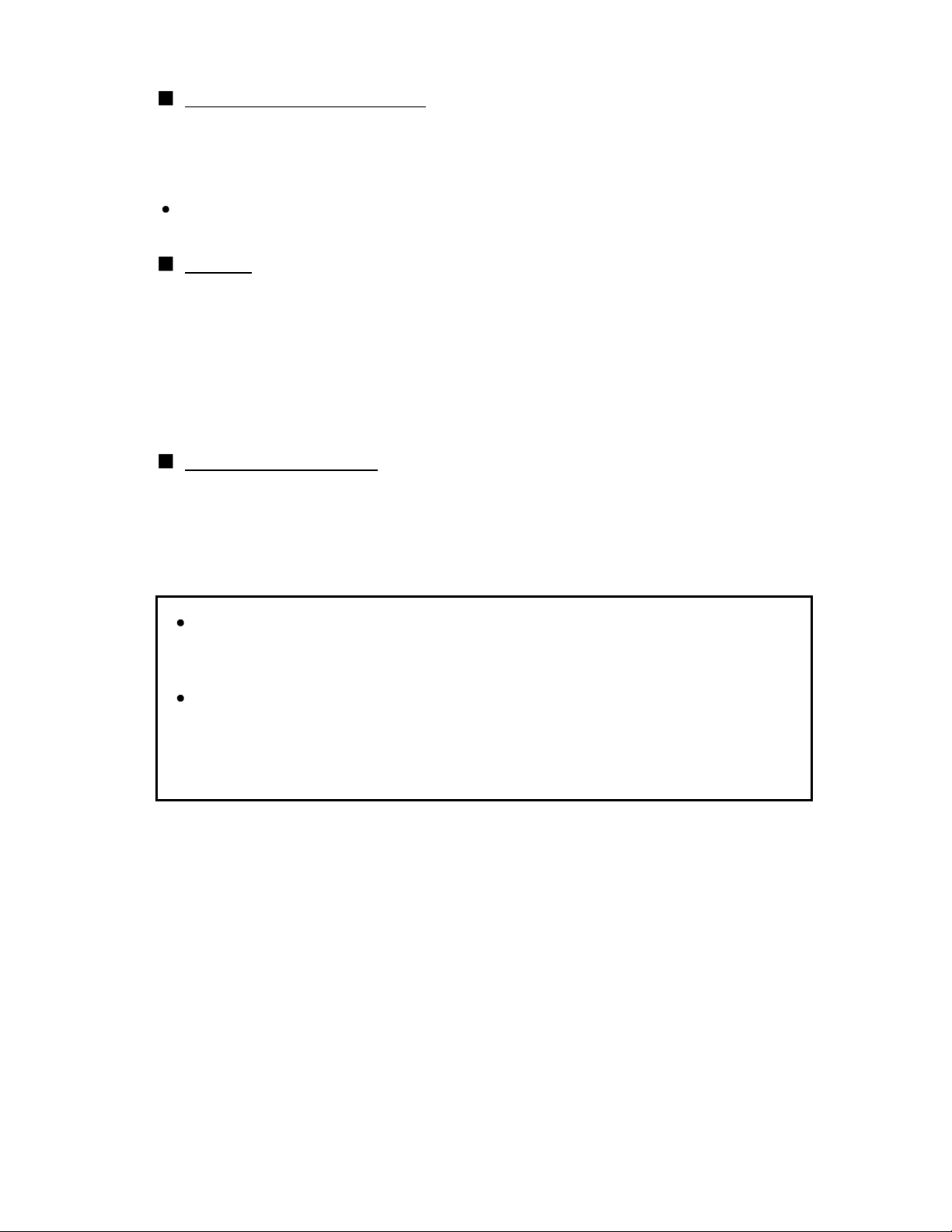
Reconocimiento de rostros
Reconocimiento de rostrosReconocimiento de rostrosReconocimiento de rostrosReconocimiento de rostros
Al utilizar la cámara de comunicaciones, puede seleccionar la pantalla Inicio
Al utilizar la cámara de comunicaciones, puede seleccionar la pantalla Inicio
Al utilizar la cámara de comunicaciones, puede seleccionar la pantalla Inicio
registrada mediante el reconocimiento de rostros.
registrada mediante el reconocimiento de rostros.
registrada mediante el reconocimiento de rostros.
Consulte Tutorial en la guía de herramientas.
Consulte Tutorial en la guía de herramientas.
Consulte Tutorial en la guía de herramientas.Tutorial
La cámara de comunicaciones no está incluida. Adquiérala si la necesita.
La cámara de comunicaciones no está incluida. Adquiérala si la necesita.La cámara de comunicaciones no está incluida. Adquiérala si la necesita.
Ajustes
AjustesAjustesAjustesAjustes
Puede personalizar la pantalla de Inicio. Por ejemplo, puede cambiar el fondo
Puede personalizar la pantalla de Inicio. Por ejemplo, puede cambiar el fondo
Puede personalizar la pantalla de Inicio. Por ejemplo, puede cambiar el fondo
de pantalla, renombrarla, añadir, borrar o ajustar su pantalla de Inicio
de pantalla, renombrarla, añadir, borrar o ajustar su pantalla de Inicio
de pantalla, renombrarla, añadir, borrar o ajustar su pantalla de Inicio
preferida, editar las aplicaciones, etc.
preferida, editar las aplicaciones, etc.
preferida, editar las aplicaciones, etc.
Seleccione Ajustes
Seleccione Ajustes
Seleccione Ajustes
1.
1.
1.
1.
Siga las instrucciones que figuran en pantalla
Siga las instrucciones que figuran en pantalla
Siga las instrucciones que figuran en pantalla
2.
2.
2.
2.
Función de búsqueda
Función de búsquedaFunción de búsquedaFunción de búsquedaFunción de búsqueda
Puede buscar en el contenido de distintas funciones de la pantalla de Inicio.
Puede buscar en el contenido de distintas funciones de la pantalla de Inicio.Puede buscar en el contenido de distintas funciones de la pantalla de Inicio.
Seleccione Buscar
Seleccione Buscar
Seleccione Buscar
1.
1.
1.
1.
AjustesAjustes
BuscarBuscar
Siga las instrucciones que figuran en pantalla
Siga las instrucciones que figuran en pantalla
Siga las instrucciones que figuran en pantalla
2.
2.
2.
2.
Para usar esta función en todo su potencial, necesita un entorno de red
Para usar esta función en todo su potencial, necesita un entorno de red
Para usar esta función en todo su potencial, necesita un entorno de red
Para usar esta función en todo su potencial, necesita un entorno de red
de banda ancha. Asegúrese de que se hayan completado las
de banda ancha. Asegúrese de que se hayan completado las
de banda ancha. Asegúrese de que se hayan completado las
de banda ancha. Asegúrese de que se hayan completado las
conexiones y la configuración de la red.
conexiones y la configuración de la red.
conexiones y la configuración de la red.
conexiones y la configuración de la red.
Asegúrese de actualizar el software cuando aparezca un aviso de
Asegúrese de actualizar el software cuando aparezca un aviso de
Asegúrese de actualizar el software cuando aparezca un aviso de
Asegúrese de actualizar el software cuando aparezca un aviso de
actualización de software en la pantalla del televisor. Si no actualiza el
actualización de software en la pantalla del televisor. Si no actualiza el
actualización de software en la pantalla del televisor. Si no actualiza el
actualización de software en la pantalla del televisor. Si no actualiza el
software, no podrá usar la pantalla de Inicio. Puede actualizar el
software, no podrá usar la pantalla de Inicio. Puede actualizar el
software, no podrá usar la pantalla de Inicio. Puede actualizar el
software, no podrá usar la pantalla de Inicio. Puede actualizar el
software luego en forma manual.
software luego en forma manual.
software luego en forma manual.
software luego en forma manual.
15 (0100103)
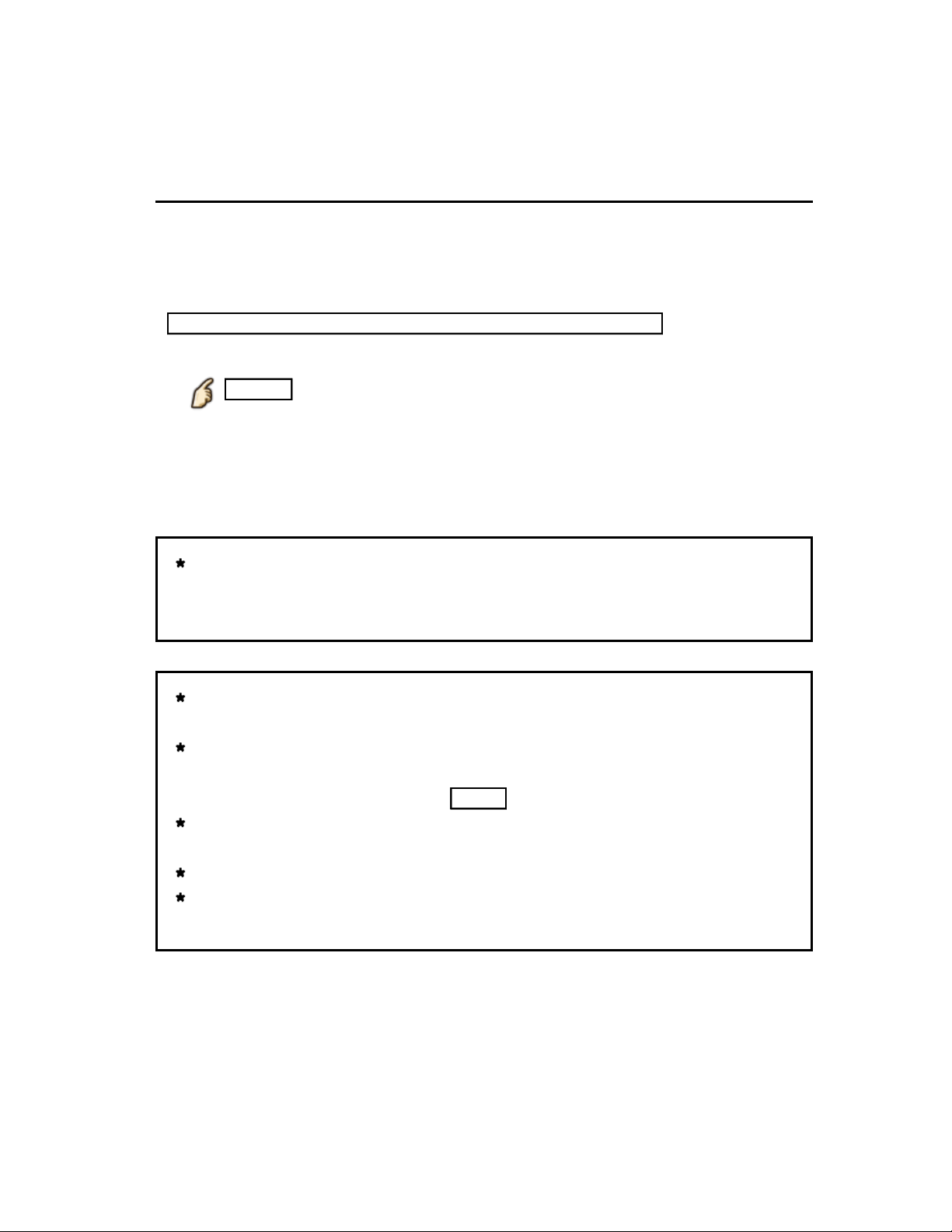
Para ver la televisión
Servicio de Cable / Satélite / Caja de fibra óptica
Ajuste inicial
Conexión
Conexión
Conexión
Conexión
1.
1.
1.
1.
Seleccione el tipo de conexión para conectar su TV a la caja, Entrada AV y
Seleccione el tipo de conexión para conectar su TV a la caja, Entrada AV y
Seleccione el tipo de conexión para conectar su TV a la caja, Entrada AV y
Entrada Antena/Cable.
Entrada Antena/Cable.
Entrada Antena/Cable.
Entrada Antena/Cable
Nota: HDMI proporciona la mejor imagen de alta definición
Nota: HDMI proporciona la mejor imagen de alta definiciónNota: HDMI proporciona la mejor imagen de alta definiciónNota: HDMI proporciona la mejor imagen de alta definición
Cambie la entrada
Cambie la entrada
Cambie la entrada
Cambie la entrada
2.
2.
2.
2.
INPUT
INPUT
INPUT
INPUTINPUT
Presione el botón INPUT para seleccionar la conexión adecuada. Espere 2
Presione el botón INPUT para seleccionar la conexión adecuada. Espere 2
Presione el botón INPUT para seleccionar la conexión adecuada. Espere 2
segundos.
segundos.
segundos.
Encienda su caja de servicio de cable, satélite o fibra
Encienda su caja de servicio de cable, satélite o fibra
Encienda su caja de servicio de cable, satélite o fibra
Encienda su caja de servicio de cable, satélite o fibra
3.
3.
3.
3.
Utilice el control remoto de la caja para cambiar canales.
Utilice el control remoto de la caja para cambiar canales.Utilice el control remoto de la caja para cambiar canales.
Entrada AV
Si la caja está conectada al TV usando un cable coaxial
Si la caja está conectada al TV usando un cable coaxial
Si la caja está conectada al TV usando un cable coaxial
Si la caja está conectada al TV usando un cable coaxial
(Antenna/Cable in), entonces seleccione el canal 3 o 4 en el TV. Tome
(Antenna/Cable in), entonces seleccione el canal 3 o 4 en el TV. Tome
(Antenna/Cable in), entonces seleccione el canal 3 o 4 en el TV. Tome
(Antenna/Cable in), entonces seleccione el canal 3 o 4 en el TV. Tome
en cuenta que la imagen no será en alta definición.
en cuenta que la imagen no será en alta definición.
en cuenta que la imagen no será en alta definición.
en cuenta que la imagen no será en alta definición.
CC/SAP no está disponible cuando se ve la TV con una caja de cable o
CC/SAP no está disponible cuando se ve la TV con una caja de cable o
CC/SAP no está disponible cuando se ve la TV con una caja de cable o
CC/SAP no está disponible cuando se ve la TV con una caja de cable o
satelital conectada mediante HDMI.
satelital conectada mediante HDMI.
satelital conectada mediante HDMI.
satelital conectada mediante HDMI.
Si tiene una caja de alta definición, asegúrese de que emita la señal en
Si tiene una caja de alta definición, asegúrese de que emita la señal en
Si tiene una caja de alta definición, asegúrese de que emita la señal en
Si tiene una caja de alta definición, asegúrese de que emita la señal en
720p o 1080i.
720p o 1080i.
720p o 1080i.
720p o 1080i.
Sugerencia: presione el botón INFO del TV para verificar.
Sugerencia: presione el botón INFO del TV para verificar.
Sugerencia: presione el botón INFO del TV para verificar.
Sugerencia: presione el botón INFO del TV para verificar.INFOINFO
Revise los ajustes de "aspecto" o "formato" de la caja. Debe estar
Revise los ajustes de "aspecto" o "formato" de la caja. Debe estar
Revise los ajustes de "aspecto" o "formato" de la caja. Debe estar
Revise los ajustes de "aspecto" o "formato" de la caja. Debe estar
seleccionado 16:9, Widescreen o COMP.
seleccionado 16:9, Widescreen o COMP.
seleccionado 16:9, Widescreen o COMP.
seleccionado 16:9, Widescreen o COMP.COMP
Si el volumen es bajo, verifique la configuración de audio de la caja.
Si el volumen es bajo, verifique la configuración de audio de la caja.
Si el volumen es bajo, verifique la configuración de audio de la caja.
Si el volumen es bajo, verifique la configuración de audio de la caja.
Comuníquese con su proveedor de cable o satélite para instrucciones
Comuníquese con su proveedor de cable o satélite para instrucciones
Comuníquese con su proveedor de cable o satélite para instrucciones
Comuníquese con su proveedor de cable o satélite para instrucciones
de cualquier configuración de la caja.
de cualquier configuración de la caja.
de cualquier configuración de la caja.
de cualquier configuración de la caja.
16 (0100201)
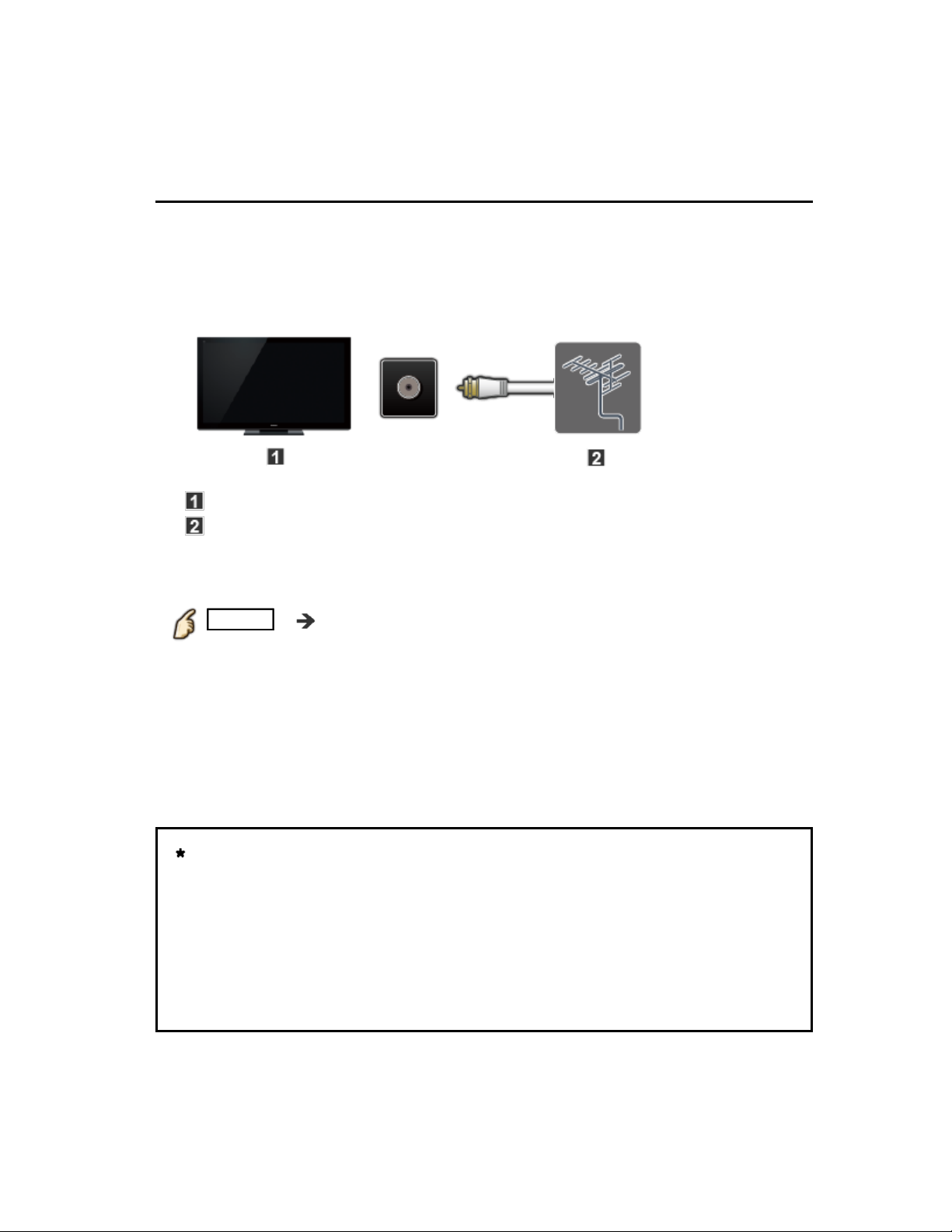
Para ver la televisión
Antena o señal de cable sin caja
Ajuste inicial
Conectar coaxial
Conectar coaxial
Conectar coaxial
Conectar coaxial
1.
1.
1.
1.
Conecte el cable coaxial de la antena o el servicio de cable básico a la
Conecte el cable coaxial de la antena o el servicio de cable básico a la
Conecte el cable coaxial de la antena o el servicio de cable básico a la
terminal "ANTENNA/CABLE IN".
terminal "ANTENNA/CABLE IN".
terminal "ANTENNA/CABLE IN".
TV (ANTENNA/CABLE IN)
TV (ANTENNA/CABLE IN)
TV (ANTENNA/CABLE IN)
TV (ANTENNA/CABLE IN)
Antena
Antena
Antena
Antena
Búsqueda de canales
Búsqueda de canales
Búsqueda de canales
Búsqueda de canales
2.
2.
2.
2.
MENU Menú > Ajuste > Ajuste ANT/Cable > Señal ANT/Cable,
MENU Menú > Ajuste > Ajuste ANT/Cable > Señal ANT/Cable,
MENU Menú > Ajuste > Ajuste ANT/Cable > Señal ANT/Cable,
MENU Menú > Ajuste > Ajuste ANT/Cable > Señal ANT/Cable,
MENU Menú > Ajuste > Ajuste ANT/Cable > Señal ANT/Cable,
Programa auto
Programa auto
Programa auto
Programa auto
Programa auto
Programa auto
Programa auto
1. Seleccione la fuente de programación Cable o Antena en Señal
1. Seleccione la fuente de programación Cable o Antena en Señal
1. Seleccione la fuente de programación Cable o Antena en Señal
ANT/Cable.
ANT/Cable.
ANT/Cable.
ANT/Cable
ANT/Cable
2. Seleccione Programa auto y, a continuación, el modo de exploración
2. Seleccione Programa auto y, a continuación, el modo de exploración
2. Seleccione Programa auto y, a continuación, el modo de exploración
correcto:
correcto:
correcto:
(Todos los canales / Sólo analógico / Sólo digital).
(Todos los canales / Sólo analógico / Sólo digital).
(Todos los canales / Sólo analógico / Sólo digital).
Todos los canalesTodos los canales Sólo analógicoSólo analógico Sólo digitalSólo digital
3. Comenzar escaneo.
3. Comenzar escaneo.
3. Comenzar escaneo.
Si, al finalizar la exploración, no se encuentran canales revise lo
Si, al finalizar la exploración, no se encuentran canales revise lo
Si, al finalizar la exploración, no se encuentran canales revise lo
Si, al finalizar la exploración, no se encuentran canales revise lo
siguiente:
siguiente:
siguiente:
siguiente:
La posición de la antena o la disponibilidad del servicio de cable.
La posición de la antena o la disponibilidad del servicio de cable.
La posición de la antena o la disponibilidad del servicio de cable.
La posición de la antena o la disponibilidad del servicio de cable.
Los servicios de cable, satélite o fibra con caja están conectados
Los servicios de cable, satélite o fibra con caja están conectados
Los servicios de cable, satélite o fibra con caja están conectados
Los servicios de cable, satélite o fibra con caja están conectados
típicamente a las terminales A/V del TV, preferentemente a la de HDMI
típicamente a las terminales A/V del TV, preferentemente a la de HDMI
típicamente a las terminales A/V del TV, preferentemente a la de HDMI
típicamente a las terminales A/V del TV, preferentemente a la de HDMI
para la mejor imagen en alta definición. En tal caso, no se requiere la
para la mejor imagen en alta definición. En tal caso, no se requiere la
para la mejor imagen en alta definición. En tal caso, no se requiere la
para la mejor imagen en alta definición. En tal caso, no se requiere la
búsqueda de canales.
búsqueda de canales.
búsqueda de canales.
búsqueda de canales.
Menú Ajuste Ajuste ANT/Cable Señal ANT/Cable,
Cable Antena Señal
Programa autoPrograma auto
Señal ANT/Cable
Señal
17 (0100301)
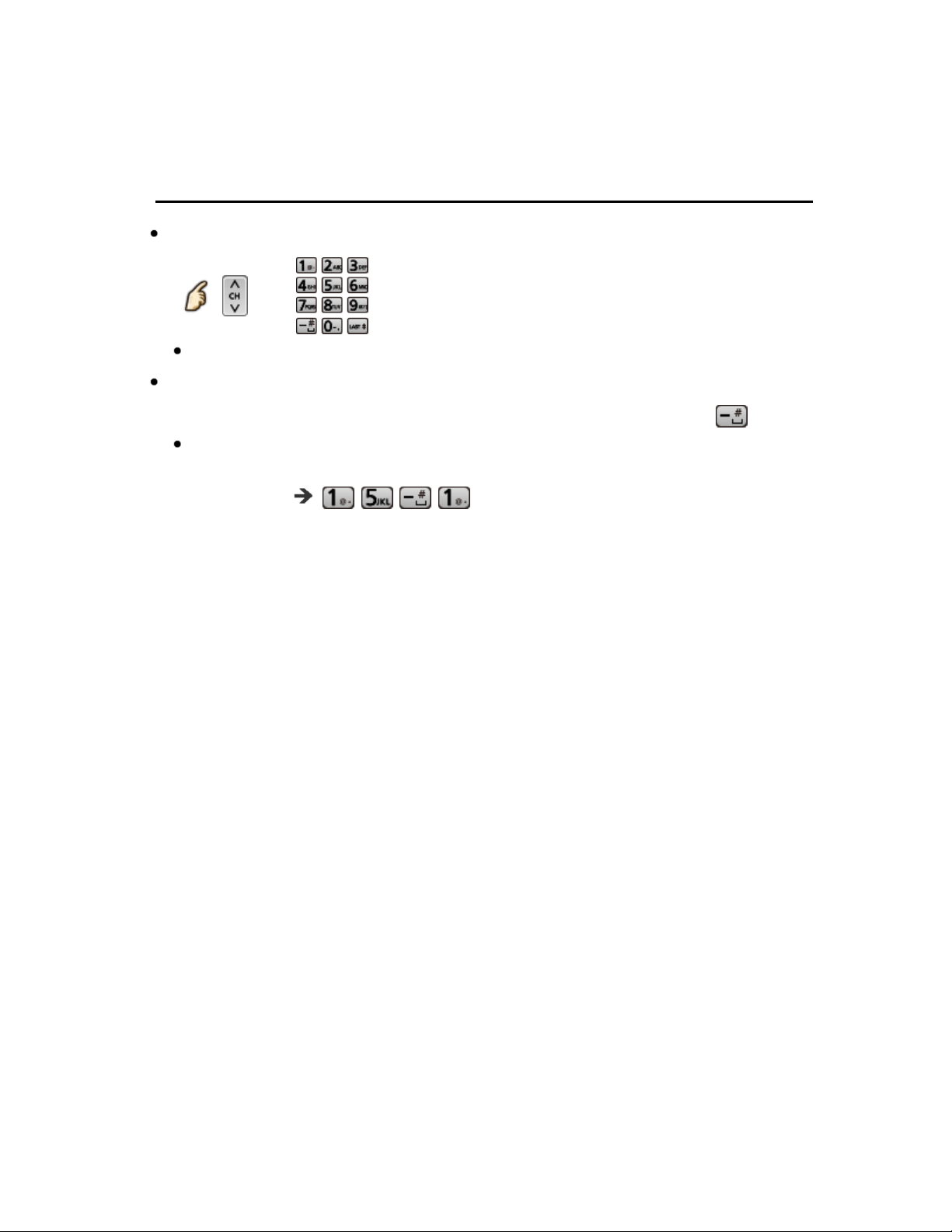
Para ver la televisión
Antena o señal de cable sin caja
Seleccionar canales
Seleccione el canal deseado.
Seleccione el canal deseado.Seleccione el canal deseado.Seleccione el canal deseado.
o
o o
Botón CH disponible también en el televisor
Botón CH disponible también en el televisorBotón CH disponible también en el televisor
Seleccione el canal digital deseado.
Seleccione el canal digital deseado.Seleccione el canal digital deseado.Seleccione el canal digital deseado.
Para introducir directamente el número del canal digital, presione .
Para introducir directamente el número del canal digital, presione .Para introducir directamente el número del canal digital, presione .
Cuando se sintonicen canales digitales, presione el botón para introducir
Cuando se sintonicen canales digitales, presione el botón para introducir
Cuando se sintonicen canales digitales, presione el botón para introducir
el número menor en un número de canal complejo.
el número menor en un número de canal complejo.
el número menor en un número de canal complejo.
(ej. CH15-1 )
(ej. CH15-1 )
(ej. CH15-1 )
18 (0100302)
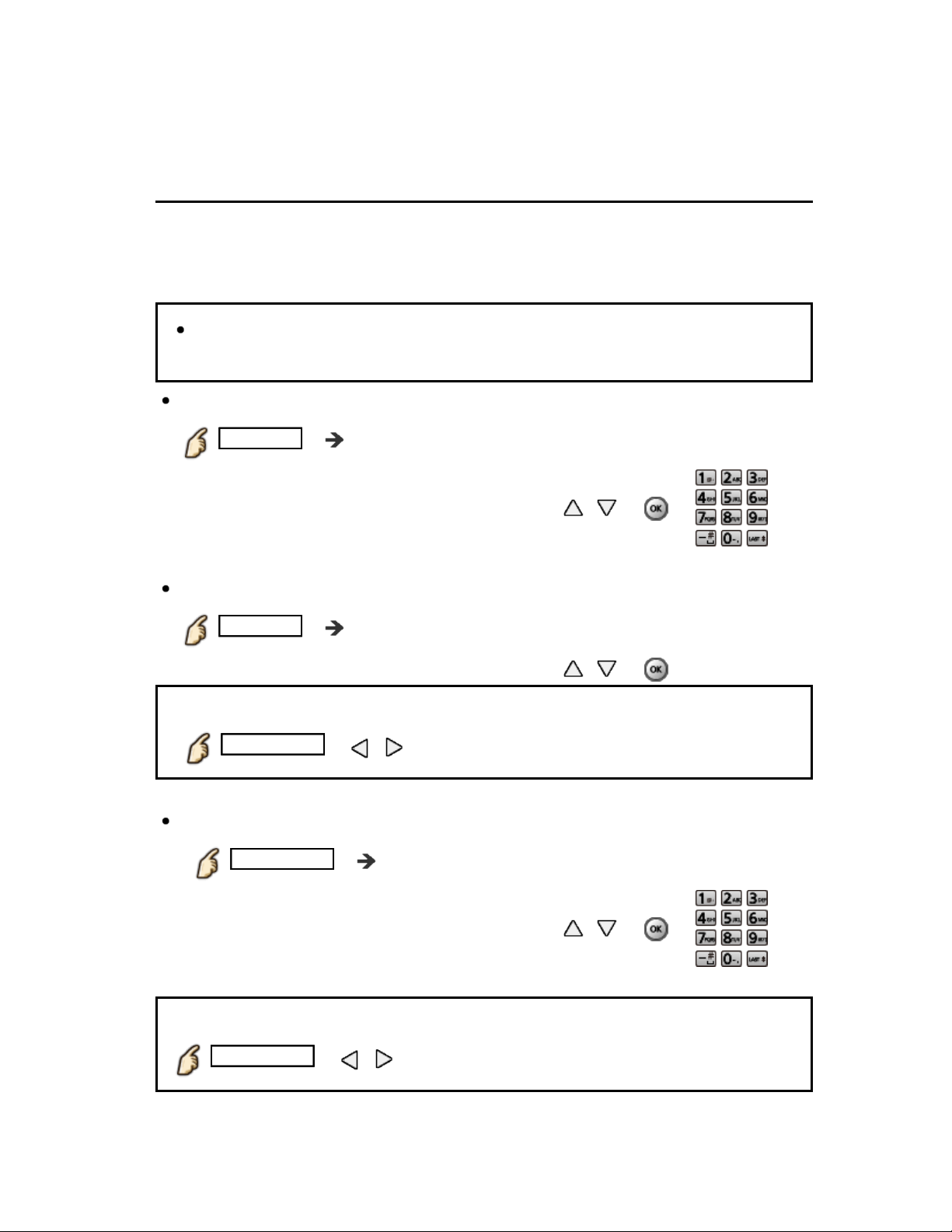
Para ver la televisión
Antena o señal de cable sin caja
Canales favoritos
Los números de canales de Favoritos se visualizan en la pantalla de
Los números de canales de Favoritos se visualizan en la pantalla de
Los números de canales de Favoritos se visualizan en la pantalla de
sintonización de favoritos. Seleccione la emisora deseada con el cursor o
sintonización de favoritos. Seleccione la emisora deseada con el cursor o
sintonización de favoritos. Seleccione la emisora deseada con el cursor o
usando las teclas de números.
usando las teclas de números.
usando las teclas de números.
Los canales favoritos no se pueden ajustar cuando se usa una caja de
Los canales favoritos no se pueden ajustar cuando se usa una caja de
Los canales favoritos no se pueden ajustar cuando se usa una caja de
Los canales favoritos no se pueden ajustar cuando se usa una caja de
cable o satelital.
cable o satelital.
cable o satelital.
cable o satelital.
Ajustar el canal favorito
Ajustar el canal favoritoAjustar el canal favoritoAjustar el canal favorito
OPTION Menú de opciones > Configurar favorito
OPTION Menú de opciones > Configurar favorito OPTION Menú de opciones > Configurar favoritoOPTION Menú de opciones > Configurar favoritoOPTION Menú de opciones Configurar favorito
Seleccione el número de la lista usando / y o
Seleccione el número de la lista usando / y o
Seleccione el número de la lista usando / y o
directamente para guardar el canal mostrado.
directamente para guardar el canal mostrado.
directamente para guardar el canal mostrado.
Eliminar un canal favorito
Eliminar un canal favoritoEliminar un canal favoritoEliminar un canal favorito
OPTION Menú de opciones > Configurar favorito
OPTION Menú de opciones > Configurar favorito OPTION Menú de opciones > Configurar favoritoOPTION Menú de opciones > Configurar favoritoOPTION Menú de opciones Configurar favorito
Seleccione el número de la lista usando / y para borrar.
Seleccione el número de la lista usando / y para borrar.Seleccione el número de la lista usando / y para borrar.
* Para cambiar la página en Configurar favorito
* Para cambiar la página en Configurar favorito
* Para cambiar la página en Configurar favorito
* Para cambiar la página en Configurar favorito
FAVORITE o / repetidamente
FAVORITE o / repetidamente
FAVORITE o / repetidamente
FAVORITE o / repetidamente
FAVORITEFAVORITE
Visualice el canal favorito
Visualice el canal favoritoVisualice el canal favoritoVisualice el canal favorito
FAVORITE Canales favoritos
FAVORITE Canales favoritos FAVORITE Canales favoritosFAVORITE Canales favoritosFAVORITE Canales favoritos
Seleccione el número de la lista usando / y o
Seleccione el número de la lista usando / y o
Seleccione el número de la lista usando / y o
directamente para guardar el canal mostrado.
directamente para guardar el canal mostrado.
directamente para guardar el canal mostrado.
Configurar favoritoConfigurar favorito
* Para cambiar la página en Canales favoritos
* Para cambiar la página en Canales favoritos
* Para cambiar la página en Canales favoritos
* Para cambiar la página en Canales favoritos
FAVORITE o / repetidamente
FAVORITE o / repetidamente
FAVORITE o / repetidamente
FAVORITE o / repetidamente
FAVORITEFAVORITE
Canales favoritosCanales favoritos
19 (0100303)
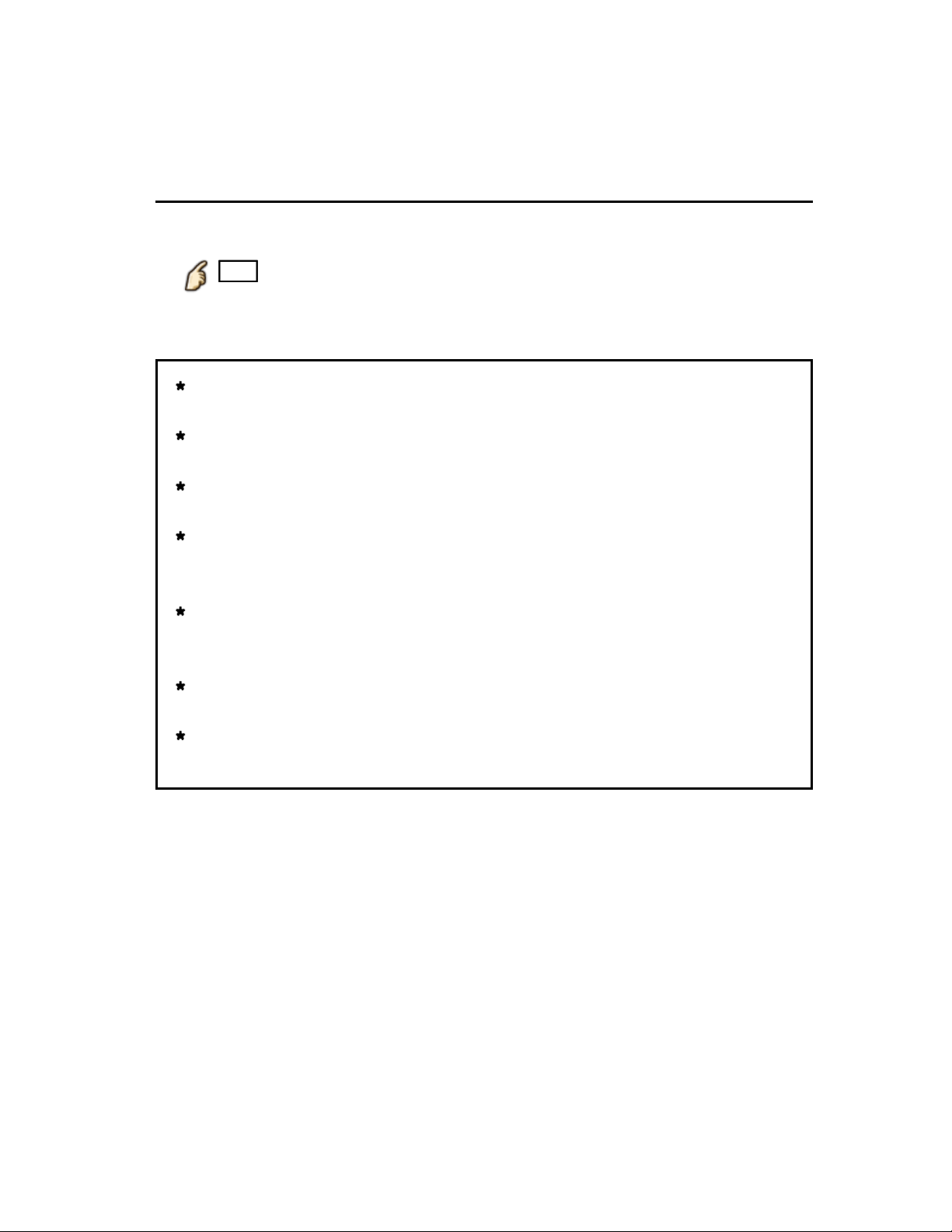
Para ver la televisión
Antena o señal de cable sin caja
Subtítulos
Viendo con los subtítulos
Viendo con los subtítulosViendo con los subtítulosViendo con los subtítulos
CC
CC
CC
CCCC
Cambiar el modo Subtítulos.
Cambiar el modo Subtítulos.
Cambiar el modo Subtítulos.
( No / Sí / en Mudo )
( No / Sí / en Mudo )
( No / Sí / en Mudo )
No Sí en Mudo
Los subtítulos no están disponibles cuando se ve la TV con una caja de
Los subtítulos no están disponibles cuando se ve la TV con una caja de
Los subtítulos no están disponibles cuando se ve la TV con una caja de
Los subtítulos no están disponibles cuando se ve la TV con una caja de
cable o satelital conectada mediante HDMI.
cable o satelital conectada mediante HDMI.
cable o satelital conectada mediante HDMI.
cable o satelital conectada mediante HDMI.
Comuníquese con su operador de cable o satelital para obtener
Comuníquese con su operador de cable o satelital para obtener
Comuníquese con su operador de cable o satelital para obtener
Comuníquese con su operador de cable o satelital para obtener
instrucciones sobre cómo habilitar los subtítulos (CC) en dicha caja.
instrucciones sobre cómo habilitar los subtítulos (CC) en dicha caja.
instrucciones sobre cómo habilitar los subtítulos (CC) en dicha caja.
instrucciones sobre cómo habilitar los subtítulos (CC) en dicha caja.
El botón CC del TV no opera la función CC del receptor de satélite o de
El botón CC del TV no opera la función CC del receptor de satélite o de
El botón CC del TV no opera la función CC del receptor de satélite o de
El botón CC del TV no opera la función CC del receptor de satélite o de
la caja de cable.
la caja de cable.
la caja de cable.
la caja de cable.
Para ver los CC de las emisiones digitales, establezca la relación de
Para ver los CC de las emisiones digitales, establezca la relación de
Para ver los CC de las emisiones digitales, establezca la relación de
Para ver los CC de las emisiones digitales, establezca la relación de
aspecto en COMP (si está viendo con H-LLENO, JUSTO, ACERC o 4:3
aspecto en COMP (si está viendo con H-LLENO, JUSTO, ACERC o 4:3
aspecto en COMP (si está viendo con H-LLENO, JUSTO, ACERC o 4:3
aspecto en COMP (si está viendo con H-LLENO, JUSTO, ACERC o 4:3
faltarán caracteres).
faltarán caracteres).
faltarán caracteres).
faltarán caracteres).
Si los CC están encendidos en el receptor y el televisor cuando la señal
Si los CC están encendidos en el receptor y el televisor cuando la señal
Si los CC están encendidos en el receptor y el televisor cuando la señal
Si los CC están encendidos en el receptor y el televisor cuando la señal
es 480i (excepto para la conexión HDMI), los CC puede que se
es 480i (excepto para la conexión HDMI), los CC puede que se
es 480i (excepto para la conexión HDMI), los CC puede que se
es 480i (excepto para la conexión HDMI), los CC puede que se
superpongan en el televisor.
superpongan en el televisor.
superpongan en el televisor.
superpongan en el televisor.
Si un programa digital está saliendo en el formato analógico, los CC
Si un programa digital está saliendo en el formato analógico, los CC
Si un programa digital está saliendo en el formato analógico, los CC
Si un programa digital está saliendo en el formato analógico, los CC
también saldrán en el formato analógico.
también saldrán en el formato analógico.
también saldrán en el formato analógico.
también saldrán en el formato analógico.
Si la grabadora o el monitor de salida están conectados al televisor, los
Si la grabadora o el monitor de salida están conectados al televisor, los
Si la grabadora o el monitor de salida están conectados al televisor, los
Si la grabadora o el monitor de salida están conectados al televisor, los
CC necesitarán configurarse en la grabadora o en el monitor de salida.
CC necesitarán configurarse en la grabadora o en el monitor de salida.
CC necesitarán configurarse en la grabadora o en el monitor de salida.
CC necesitarán configurarse en la grabadora o en el monitor de salida.
20 (0100304)
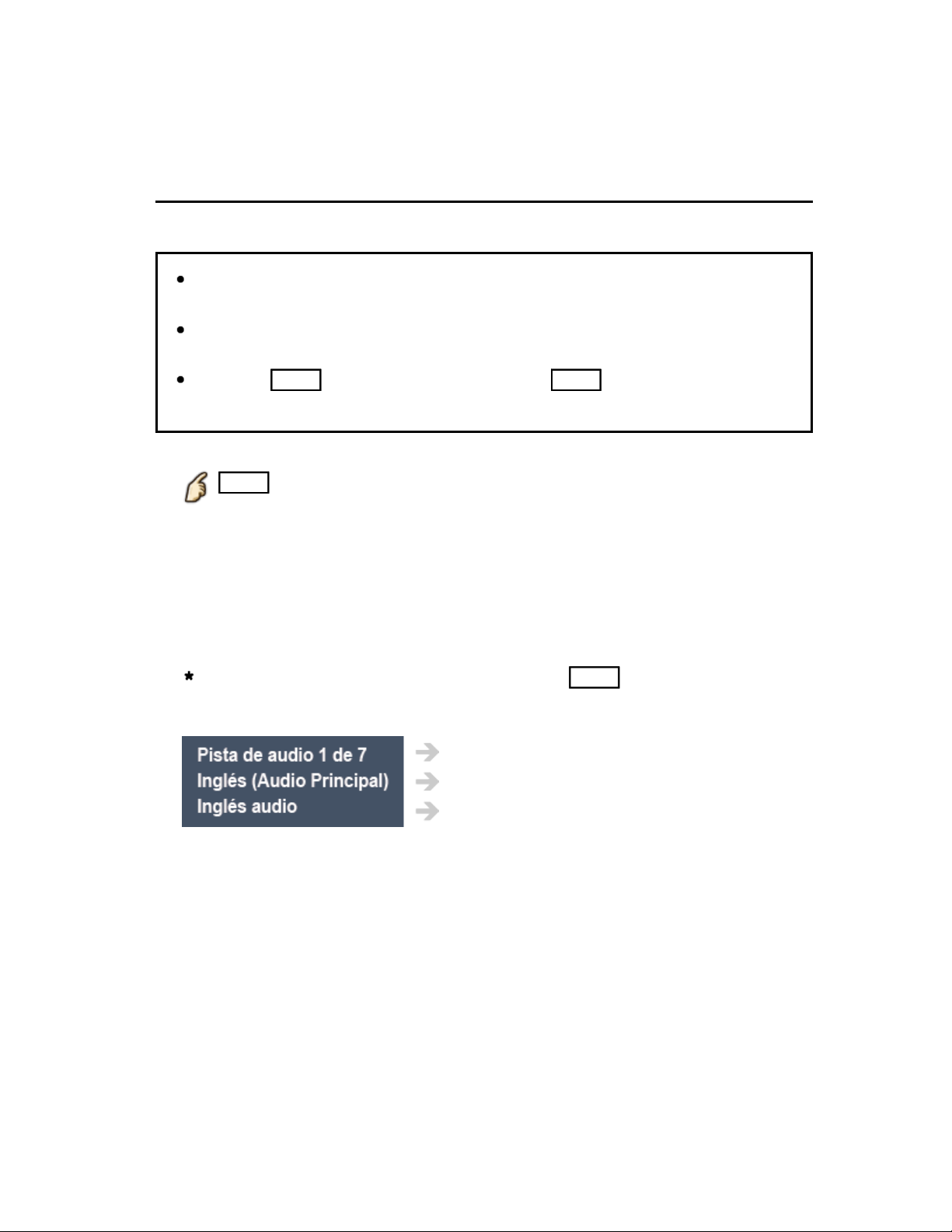
Para ver la televisión
Antena o señal de cable sin caja
SAP
Escucha con SAP (Programa de audio secundario)
Escucha con SAP (Programa de audio secundario)Escucha con SAP (Programa de audio secundario)Escucha con SAP (Programa de audio secundario)
SAP no está disponible cuando se ve la TV con una caja de cable o
SAP no está disponible cuando se ve la TV con una caja de cable o
SAP no está disponible cuando se ve la TV con una caja de cable o
SAP no está disponible cuando se ve la TV con una caja de cable o
satelital conectada mediante HDMI.
satelital conectada mediante HDMI.
satelital conectada mediante HDMI.
satelital conectada mediante HDMI.
Comuníquese con su operador de cable o satelital para obtener
Comuníquese con su operador de cable o satelital para obtener
Comuníquese con su operador de cable o satelital para obtener
Comuníquese con su operador de cable o satelital para obtener
instrucciones sobre cómo habilitar SAP en dicha caja.
instrucciones sobre cómo habilitar SAP en dicha caja.
instrucciones sobre cómo habilitar SAP en dicha caja.
instrucciones sobre cómo habilitar SAP en dicha caja.
El botón SAP del TV no opera la función SAP del receptor de
El botón SAP del TV no opera la función SAP del receptor de
El botón SAP del TV no opera la función SAP del receptor de
El botón SAP del TV no opera la función SAP del receptor de
satélite o de la caja de cable.
satélite o de la caja de cable.
satélite o de la caja de cable.
satélite o de la caja de cable.
Seleccione el modo de audio para ver la televisión.
Seleccione el modo de audio para ver la televisión.
Seleccione el modo de audio para ver la televisión.
SAP
SAP
SAPSAPSAP
Modo digital: selecciona el servicio de audio disponible cuando recibe un
Modo digital: selecciona el servicio de audio disponible cuando recibe un
Modo digital: selecciona el servicio de audio disponible cuando recibe un
canal digital.
canal digital.
canal digital.
La pista de audio se selecciona automáticamente como ajustes Tipo de
La pista de audio se selecciona automáticamente como ajustes Tipo de
La pista de audio se selecciona automáticamente como ajustes Tipo de
audio preferido e Idioma preferido de SAP.
audio preferido e Idioma preferido de SAP.
audio preferido e Idioma preferido de SAP.
audio preferido
audio preferido Idioma preferido de SAPIdioma preferido de SAP
Menú > Sonido > Tipo de audio preferido
Menú > Sonido > Tipo de audio preferido
Menú > Sonido > Tipo de audio preferido
MenúMenú SonidoSonido Tipo de audio preferidoTipo de audio preferido
Menú > Ajuste > Idioma > Idioma preferido de SAP
Menú > Ajuste > Idioma > Idioma preferido de SAP
Menú > Ajuste > Idioma > Idioma preferido de SAP
MenúMenú AjusteAjuste IdiomaIdioma Idioma preferido de SAPIdioma preferido de SAP
SAPSAP SAPSAP
Tipo de
Tipo de
Si cambia los ajustes de audio con el botón SAP los ajustes Idioma
Si cambia los ajustes de audio con el botón SAP los ajustes Idioma
Si cambia los ajustes de audio con el botón SAP los ajustes Idioma
preferido de SAP e Tipo de audio preferido no cambian.
preferido de SAP e Tipo de audio preferido no cambian.
preferido de SAP e Tipo de audio preferido no cambian.
preferido de SAP
preferido de SAP Tipo de audio preferidoTipo de audio preferido
Número de pista / Cantidad de pistas
Número de pista / Cantidad de pistas
Información de la pista de audio actual
Información de la pista de audio actual
Información del servicio de audio
Información del servicio de audio
(Ejemplo)
(Ejemplo)(Ejemplo)
Modo analógico: selecciona el modo de audio como se describe a
Modo analógico: selecciona el modo de audio como se describe a
Modo analógico: selecciona el modo de audio como se describe a
continuación. ( Estéreo / SAP / Mono )
continuación. ( Estéreo / SAP / Mono )
continuación. ( Estéreo / SAP / Mono )Estéreo SAP Mono
SAPSAP Idioma
Idioma
21 (0100305)
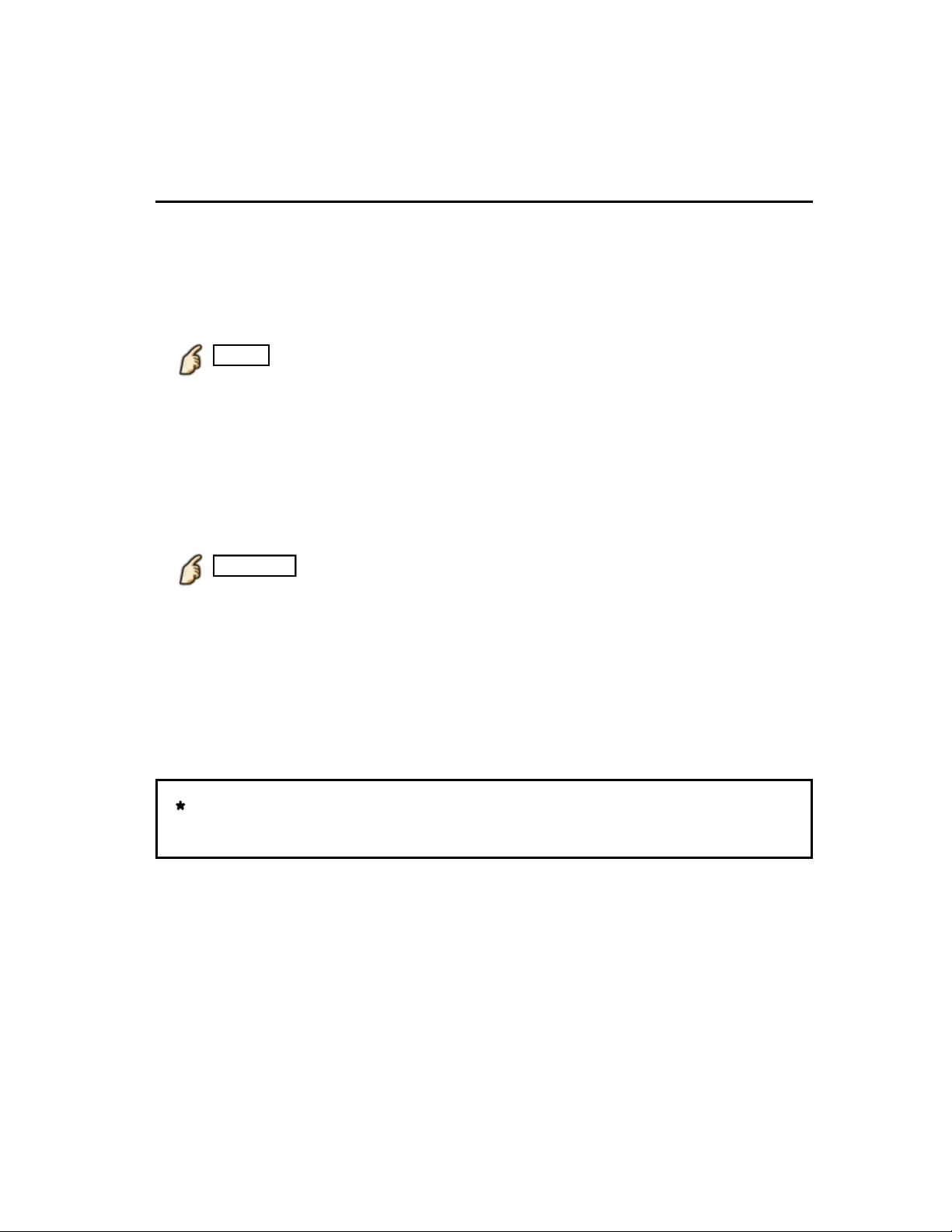
Para ver la televisión
Antena o señal de cable sin caja
Otros
Titular de información
Titular de información
Titular de información
Titular de información
1.
1.
1.
1.
Muestra información sobre el estado del TV. También, cuando ve
Muestra información sobre el estado del TV. También, cuando ve
Muestra información sobre el estado del TV. También, cuando ve
programación por la terminal Antenna/Cable input, INFO incluirá la
programación por la terminal Antenna/Cable input, INFO incluirá la
programación por la terminal Antenna/Cable input, INFO incluirá la
ventana de información.
ventana de información.
ventana de información.
INFO
INFO INFOINFOINFO
Canal / Identificador de emisora / Título de programación /
Canal / Identificador de emisora / Título de programación /
Canal / Identificador de emisora / Título de programación /
Subtítulos / SAP / Nivel de clasificación / Resolución de señales /
Subtítulos / SAP / Nivel de clasificación / Resolución de señales /
Subtítulos / SAP / Nivel de clasificación / Resolución de señales /
Modo de imagen / Relación de aspecto /
Modo de imagen / Relación de aspecto /
Modo de imagen / Relación de aspecto /
Tiempo restante del temporizador de apagado / Reloj
Tiempo restante del temporizador de apagado / Reloj
Tiempo restante del temporizador de apagado / Reloj
Menú de opciones
Menú de opciones
Menú de opciones
Menú de opciones
2.
2.
2.
2.
Este menú consiste en atajos a funciones de uso convenientes.
Este menú consiste en atajos a funciones de uso convenientes.
Este menú consiste en atajos a funciones de uso convenientes.
OPTION
OPTION OPTIONOPTIONOPTION
Ajustes de la guía por voz.: Configuración de guía para los
Ajustes de la guía por voz.: Configuración de guía para los
Ajustes de la guía por voz.: Configuración de guía para los
Ajustes de la guía por voz.Ajustes de la guía por voz.
disminuidos visuales.
disminuidos visuales.
disminuidos visuales.
Modo de navegación: Especifique los programas favoritos o los tipos
Modo de navegación: Especifique los programas favoritos o los tipos
Modo de navegación: Especifique los programas favoritos o los tipos
Modo de navegaciónModo de navegación
de canales cuando pulse el botón de arriba/abajo del canal.
de canales cuando pulse el botón de arriba/abajo del canal.
de canales cuando pulse el botón de arriba/abajo del canal.
Configurar favorito: Ajustar el canal favorito.
Configurar favorito: Ajustar el canal favorito.
Configurar favorito: Ajustar el canal favorito.
Configurar favoritoConfigurar favorito
Editar título del canal: Edite el identificador de canales.
Editar título del canal: Edite el identificador de canales.
Editar título del canal: Edite el identificador de canales.
Editar título del canalEditar título del canal
Medidor de señal: Verifique la recepción de la señal.
Medidor de señal: Verifique la recepción de la señal.
Medidor de señal: Verifique la recepción de la señal.
Medidor de señalMedidor de señal
El menú de opciones sólo está disponible cuando el TV está usando la
El menú de opciones sólo está disponible cuando el TV está usando la
El menú de opciones sólo está disponible cuando el TV está usando la
El menú de opciones sólo está disponible cuando el TV está usando la
entrada de antena/cable, no cuando usa la caja de cable o satelital.
entrada de antena/cable, no cuando usa la caja de cable o satelital.
entrada de antena/cable, no cuando usa la caja de cable o satelital.
entrada de antena/cable, no cuando usa la caja de cable o satelital.
22 (0100306)
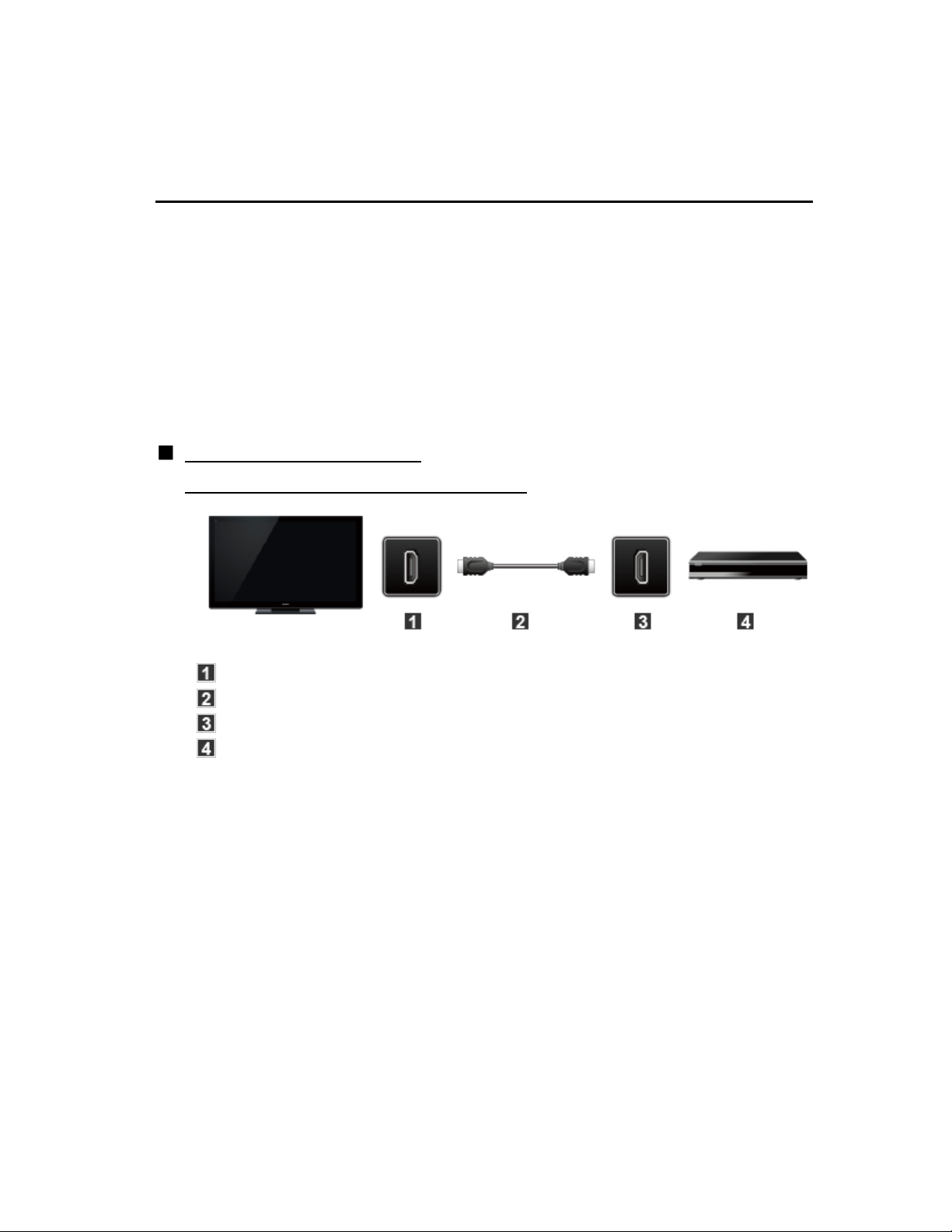
Para ver la televisión
Blu-ray, DVD, Consola de juegos, etc.
Conexión y visualización
Conecte el dispositivo
Conecte el dispositivo
Conecte el dispositivo
Conecte el dispositivo
1.
1.
1.
1.
Verifique que el dispositivo esté conectado correctamente al TV y a la
Verifique que el dispositivo esté conectado correctamente al TV y a la
Verifique que el dispositivo esté conectado correctamente al TV y a la
terminal deseada. Tome nota de a qué terminal está conectado el
terminal deseada. Tome nota de a qué terminal está conectado el
terminal deseada. Tome nota de a qué terminal está conectado el
dispositivo (HDMI 1, HDMI 2,...,Componente o Video).
dispositivo (HDMI 1, HDMI 2,...,Componente o Video).
dispositivo (HDMI 1, HDMI 2,...,Componente o Video).
Las terminales de Video compuesto y por componente son compartidas.
Las terminales de Video compuesto y por componente son compartidas.
Las terminales de Video compuesto y por componente son compartidas.
Tenga cuidado de no confundir la conexión cuando use componente o
Tenga cuidado de no confundir la conexión cuando use componente o
Tenga cuidado de no confundir la conexión cuando use componente o
video.
video.
video.
Ejemplo de conexiones AV
Ejemplo de conexiones AVEjemplo de conexiones AVEjemplo de conexiones AVEjemplo de conexiones AV
A. Conexión a la entrada HDMI (la mejor)
A. Conexión a la entrada HDMI (la mejor)
A. Conexión a la entrada HDMI (la mejor)A. Conexión a la entrada HDMI (la mejor)A. Conexión a la entrada HDMI (la mejor)
HDMI IN
HDMI IN
HDMI IN
HDMI IN
Cable HDMI
Cable HDMI
Cable HDMI
Cable HDMI
HDMI OUT
HDMI OUT
HDMI OUT
HDMI OUT
Equipo de AV (ej. Reproductor de disco Blu-ray)
Equipo de AV (ej. Reproductor de disco Blu-ray)
Equipo de AV (ej. Reproductor de disco Blu-ray)
Equipo de AV (ej. Reproductor de disco Blu-ray)
23 (0100401)
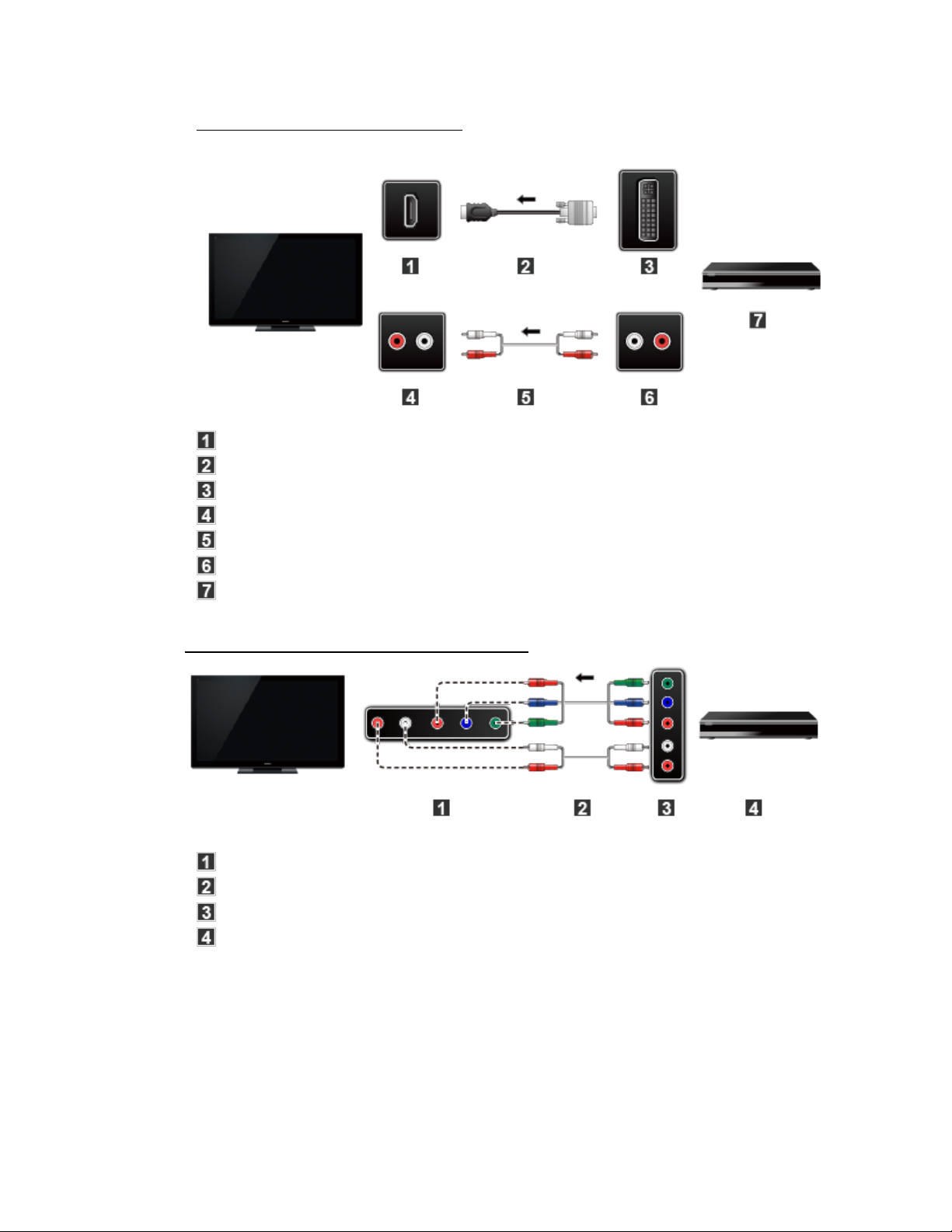
Para dispositivos con salida DVI
Para dispositivos con salida DVI
Para dispositivos con salida DVIPara dispositivos con salida DVIPara dispositivos con salida DVI
HDMI IN
HDMI IN
HDMI IN
HDMI IN
Cable de conversión HDMI-DVI
Cable de conversión HDMI-DVI
Cable de conversión HDMI-DVI
Cable de conversión HDMI-DVI
DVI OUT
DVI OUT
DVI OUT
DVI OUT
AUDIO IN
AUDIO IN
AUDIO IN
AUDIO IN
Cable de audio
Cable de audio
Cable de audio
Cable de audio
AUDIO OUT
AUDIO OUT
AUDIO OUT
AUDIO OUT
Equipo de AV (ej. Reproductor de disco Blu-ray)
Equipo de AV (ej. Reproductor de disco Blu-ray)
Equipo de AV (ej. Reproductor de disco Blu-ray)
Equipo de AV (ej. Reproductor de disco Blu-ray)
B. Conexión a la entrada COMPONENTE
B. Conexión a la entrada COMPONENTE
B. Conexión a la entrada COMPONENTEB. Conexión a la entrada COMPONENTEB. Conexión a la entrada COMPONENTE
COMPONENT IN
COMPONENT IN
COMPONENT IN
COMPONENT IN
Cable de componentes
Cable de componentes
Cable de componentes
Cable de componentes
COMPONENT OUT
COMPONENT OUT
COMPONENT OUT
COMPONENT OUT
Equipo de AV (ej. Reproductor de disco Blu-ray)
Equipo de AV (ej. Reproductor de disco Blu-ray)
Equipo de AV (ej. Reproductor de disco Blu-ray)
Equipo de AV (ej. Reproductor de disco Blu-ray)
24 (0100401)
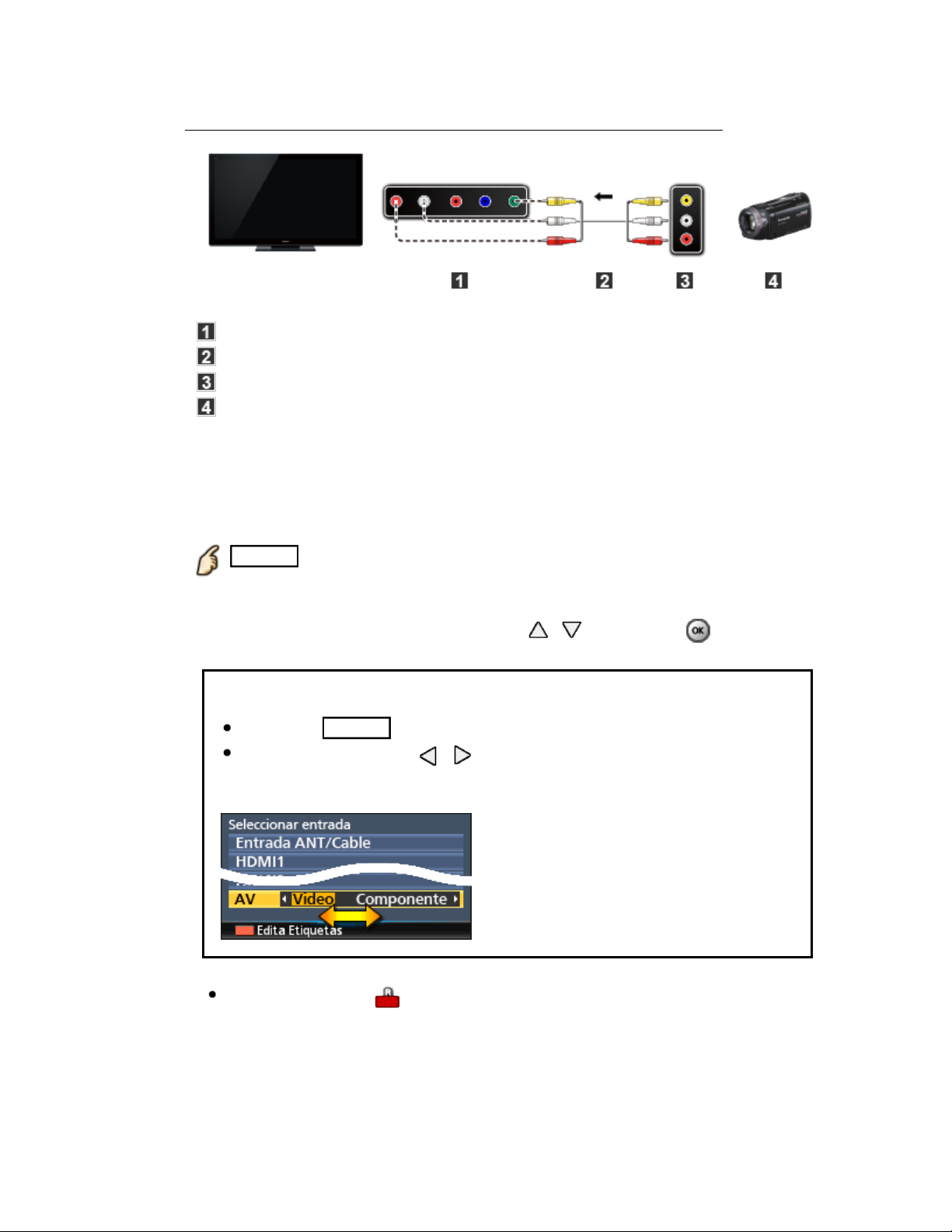
C. Conexión a la entrada VIDEO (Definición estándar solamente)
C. Conexión a la entrada VIDEO (Definición estándar solamente)
C. Conexión a la entrada VIDEO (Definición estándar solamente)C. Conexión a la entrada VIDEO (Definición estándar solamente)C. Conexión a la entrada VIDEO (Definición estándar solamente)
COMPOSITE IN
COMPOSITE IN
COMPOSITE IN
COMPOSITE IN
Cable de VIDEO
Cable de VIDEO
Cable de VIDEO
Cable de VIDEO
COMPOSITE OUT
COMPOSITE OUT
COMPOSITE OUT
COMPOSITE OUT
Equipo de AV (ej. Cámara de vídeo)
Equipo de AV (ej. Cámara de vídeo)
Equipo de AV (ej. Cámara de vídeo)
Equipo de AV (ej. Cámara de vídeo)
Seleccione la entrada
Seleccione la entrada
Seleccione la entrada
Seleccione la entrada
2.
2.
2.
2.
1. Visualización del menú de Seleccionar entrada (Con el equipo
1. Visualización del menú de Seleccionar entrada (Con el equipo
1. Visualización del menú de Seleccionar entrada (Con el equipo
conectado encendido)
conectado encendido)
conectado encendido)
INPUT
INPUT INPUTINPUTINPUT
Seleccionar entradaSeleccionar entrada
2. Seleccione la entrada utilizada en el paso 1.
2. Seleccione la entrada utilizada en el paso 1.2. Seleccione la entrada utilizada en el paso 1.
Seleccione la entrada correcta usando / y presione
Seleccione la entrada correcta usando / y presione Seleccione la entrada correcta usando / y presione
Necesita seleccionar Video o Componente.
Necesita seleccionar Video o Componente.
Necesita seleccionar Video o Componente.
Necesita seleccionar Video o Componente.Necesita seleccionar Video o Componente.Video Componente
Presione INPUT y seleccione AV: Video <-> Componente.
Presione INPUT y seleccione AV: Video <-> Componente.
Presione INPUT y seleccione AV: Video <-> Componente.
Presione INPUT y seleccione AV: Video <-> Componente.
Presione INPUT y seleccione AV: Video <-> Componente.INPUTINPUT AVAV VideoVideo ComponenteComponente
Presione las flechas / para seleccionar Video o
Presione las flechas / para seleccionar Video o
Presione las flechas / para seleccionar Video o
Presione las flechas / para seleccionar Video o
Presione las flechas / para seleccionar Video o
Componente.
Componente.
Componente.
Componente.
Componente.
Si pulsa el botón puede editar y personalizar las entradas del TV
Si pulsa el botón puede editar y personalizar las entradas del TV
Si pulsa el botón puede editar y personalizar las entradas del TV
para una identificación más sencilla. Si etiqueta una entrada como
para una identificación más sencilla. Si etiqueta una entrada como
para una identificación más sencilla. Si etiqueta una entrada como
"no utilizada" no aparecerá en el menú de selección de entradas.
"no utilizada" no aparecerá en el menú de selección de entradas.
"no utilizada" no aparecerá en el menú de selección de entradas.
entradas del TV
3. Opere el equipo utilizando el control remoto provisto con el equipo.
3. Opere el equipo utilizando el control remoto provisto con el equipo.3. Opere el equipo utilizando el control remoto provisto con el equipo.
25 (0100401)
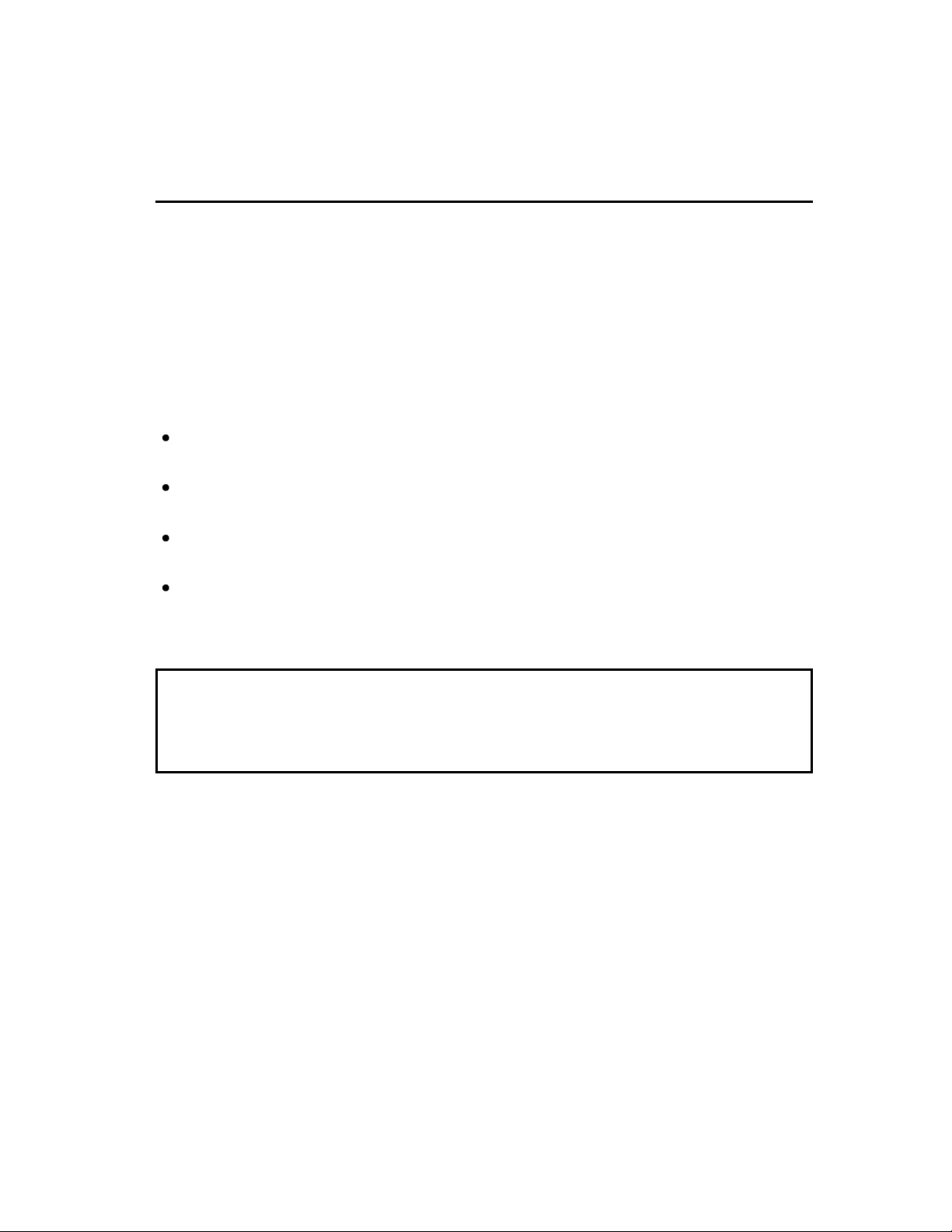
Para ver la televisión
Blu-ray, DVD, Consola de juegos, etc.
Nota para la conexión HDMI
HDMI (interfaz multimedia de alta definición) le permite disfrutar de imágenes
HDMI (interfaz multimedia de alta definición) le permite disfrutar de imágenes
HDMI (interfaz multimedia de alta definición) le permite disfrutar de imágenes
digitales de alta definición y de sonido de alta calidad conectando el televisor y
digitales de alta definición y de sonido de alta calidad conectando el televisor y
digitales de alta definición y de sonido de alta calidad conectando el televisor y
los dispositivos HD.
los dispositivos HD.
los dispositivos HD.
El equipo compatible con HDMI (*1) que tenga un terminal de salida HDMI o
El equipo compatible con HDMI (*1) que tenga un terminal de salida HDMI o
El equipo compatible con HDMI (*1) que tenga un terminal de salida HDMI o
DVI, como, por ejemplo, un receptor digital multimedia o un reproductor DVD,
DVI, como, por ejemplo, un receptor digital multimedia o un reproductor DVD,
DVI, como, por ejemplo, un receptor digital multimedia o un reproductor DVD,
podrá ser conectado al terminal HDMI utilizando un cable que cumpla con
podrá ser conectado al terminal HDMI utilizando un cable que cumpla con
podrá ser conectado al terminal HDMI utilizando un cable que cumpla con
HDMI (función completa).
HDMI (función completa).
HDMI (función completa).
HDMI es la primera interfaz AV completamente digital del mundo para el
HDMI es la primera interfaz AV completamente digital del mundo para el
HDMI es la primera interfaz AV completamente digital del mundo para el
consumidor que cumple con un estándar de no compresión.
consumidor que cumple con un estándar de no compresión.
consumidor que cumple con un estándar de no compresión.
Si el dispositivo externo sólo tiene una salida DVI, conecte al terminal
Si el dispositivo externo sólo tiene una salida DVI, conecte al terminal
Si el dispositivo externo sólo tiene una salida DVI, conecte al terminal
HDMI mediante un cable adaptador DVI a HDMI (*2).
HDMI mediante un cable adaptador DVI a HDMI (*2).
HDMI mediante un cable adaptador DVI a HDMI (*2).
Cuando se utiliza el cable adaptador DVI a HDMI, conecte el cable de
Cuando se utiliza el cable adaptador DVI a HDMI, conecte el cable de
Cuando se utiliza el cable adaptador DVI a HDMI, conecte el cable de
audio al terminal de entrada de audio.
audio al terminal de entrada de audio.
audio al terminal de entrada de audio.
Los ajustes de audio se pueden hacer en la pantalla del menú Entrada
Los ajustes de audio se pueden hacer en la pantalla del menú Entrada
Los ajustes de audio se pueden hacer en la pantalla del menú Entrada
HDMI. Frecuencias de muestreo de la señal de audio aplicable (L.PCM): 48
HDMI. Frecuencias de muestreo de la señal de audio aplicable (L.PCM): 48
HDMI. Frecuencias de muestreo de la señal de audio aplicable (L.PCM): 48
HDMI
HDMI
kHz, 44,1 kHz, 32 kHz.
kHz, 44,1 kHz, 32 kHz.
kHz, 44,1 kHz, 32 kHz.
Entrada
Entrada
(*1): El logotipo HDMI se visualiza en un equipo compatible con HDMI.
(*1): El logotipo HDMI se visualiza en un equipo compatible con HDMI.
(*1): El logotipo HDMI se visualiza en un equipo compatible con HDMI.
(*1): El logotipo HDMI se visualiza en un equipo compatible con HDMI.
(*2): Pregunte en el establecimiento del vendedor de equipos digitales
(*2): Pregunte en el establecimiento del vendedor de equipos digitales
(*2): Pregunte en el establecimiento del vendedor de equipos digitales
(*2): Pregunte en el establecimiento del vendedor de equipos digitales
local.
local.
local.
local.
26 (0100402)
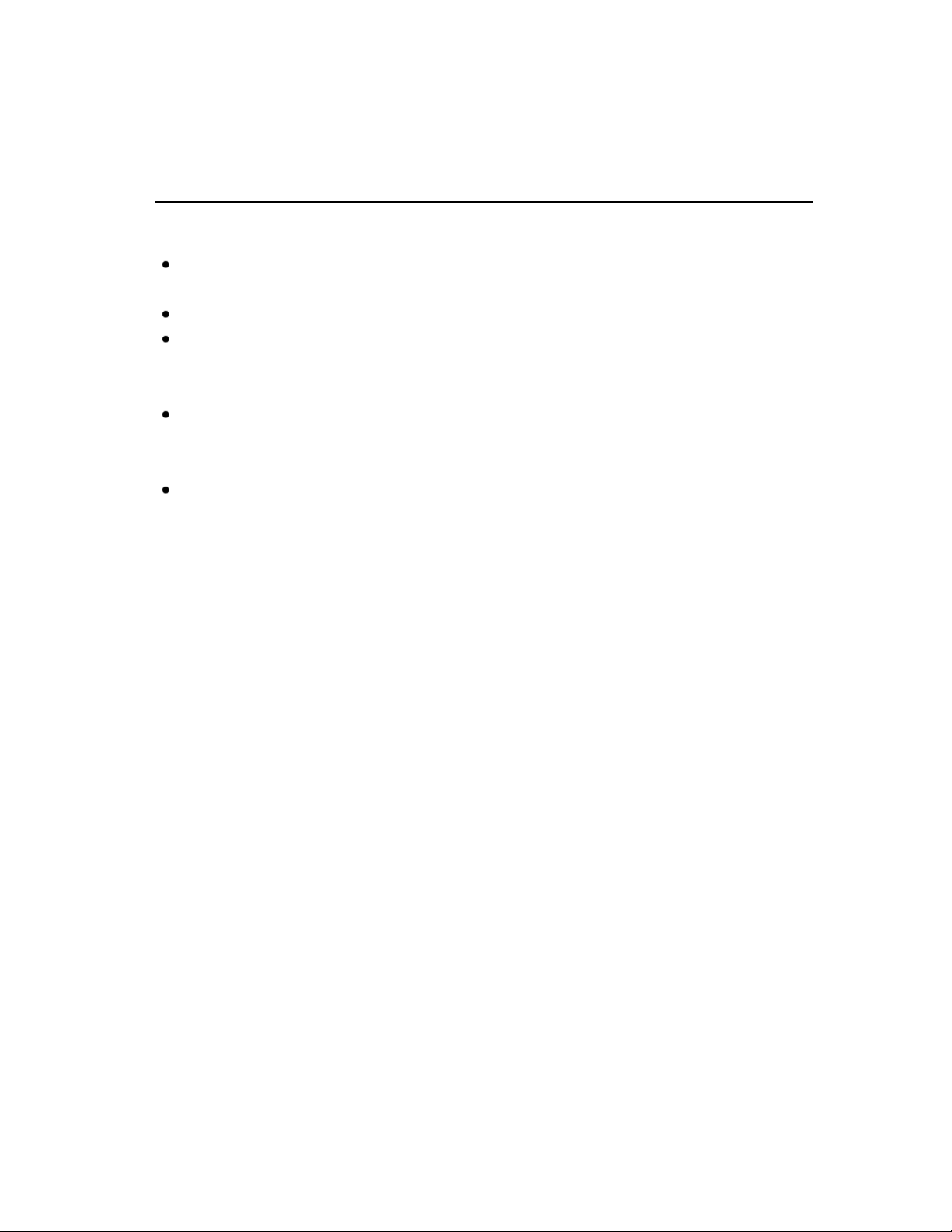
Para ver la televisión
Blu-ray, DVD, Consola de juegos, etc.
Precaución para la conexión HDMI
Precaución
PrecauciónPrecauciónPrecaución
Si el equipo conectado tiene una función de ajuste de relación de aspecto,
Si el equipo conectado tiene una función de ajuste de relación de aspecto,
Si el equipo conectado tiene una función de ajuste de relación de aspecto,
ajuste la relación de aspecto a "16:9".
ajuste la relación de aspecto a "16:9".
ajuste la relación de aspecto a "16:9".
Estos conectores HDMI son de "tipo A".
Estos conectores HDMI son de "tipo A".
Estos conectores HDMI son de "tipo A".
Estos conectores HDMI son compatibles con la protección de los derechos
Estos conectores HDMI son compatibles con la protección de los derechos
Estos conectores HDMI son compatibles con la protección de los derechos
de autor de HDCP (protección de contenido digital de elevado ancho de
de autor de HDCP (protección de contenido digital de elevado ancho de
de autor de HDCP (protección de contenido digital de elevado ancho de
banda).
banda).
banda).
Un dispositivo que no tenga terminal de salida digital podrá conectarse al
Un dispositivo que no tenga terminal de salida digital podrá conectarse al
Un dispositivo que no tenga terminal de salida digital podrá conectarse al
terminal de entrada de "COMPONENT IN" o "VIDEO IN" para recibir
terminal de entrada de "COMPONENT IN" o "VIDEO IN" para recibir
terminal de entrada de "COMPONENT IN" o "VIDEO IN" para recibir
señales analógicas.
señales analógicas.
señales analógicas.
El terminal de entrada HDMI sólo puede utilizarse con las señales de
El terminal de entrada HDMI sólo puede utilizarse con las señales de
El terminal de entrada HDMI sólo puede utilizarse con las señales de
imagen siguientes: 480i, 480p, 720p, 1080i, 1080p. Asegúrese de que el
imagen siguientes: 480i, 480p, 720p, 1080i, 1080p. Asegúrese de que el
imagen siguientes: 480i, 480p, 720p, 1080i, 1080p. Asegúrese de que el
equipo conectado al televisor puede producir una de estas señales de
equipo conectado al televisor puede producir una de estas señales de
equipo conectado al televisor puede producir una de estas señales de
video.
video.
video.
27 (0100403)
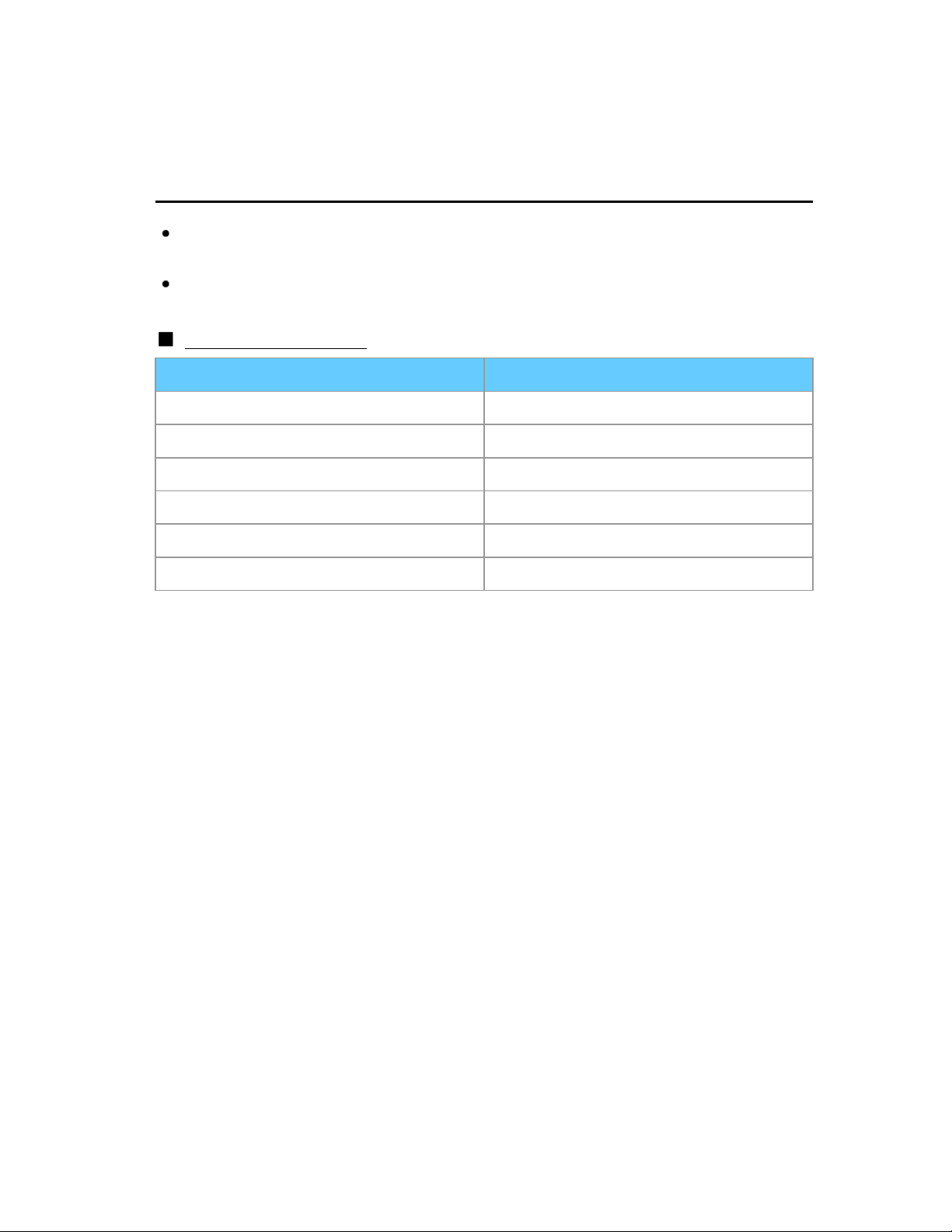
Para ver la televisión
Blu-ray, DVD, Consola de juegos, etc.
Señal de entrada
Las señales distintas de las enumeradas a continuación pueden no
Las señales distintas de las enumeradas a continuación pueden no
Las señales distintas de las enumeradas a continuación pueden no
visualizarse correctamente.
visualizarse correctamente.
visualizarse correctamente.
Las señales son reformateadas para poder verlas de forma óptima en su
Las señales son reformateadas para poder verlas de forma óptima en su
Las señales son reformateadas para poder verlas de forma óptima en su
pantalla.
pantalla.
pantalla.
Componente y HDMI (* HDMI solamente)
Componente y HDMI (* HDMI solamente)Componente y HDMI (* HDMI solamente)Componente y HDMIComponente y HDMI
Señal de entrada Frecuencia horizontal (kHz)
Señal de entrada Frecuencia horizontal (kHz)
525 (480)/60i 59,94/60,00
525 (480)/60i 59,94/60,00
525 (480)/60p 59,94/60,00
525 (480)/60p 59,94/60,00
750 (720)/60p 59,94/60,00
750 (720)/60p 59,94/60,00
1 125 (1 080)/60i 59,94/60,00
1 125 (1 080)/60i 59,94/60,00
1 125 (1 080)/60p 59,94/60,00
1 125 (1 080)/60p 59,94/60,00
1 125 (1 080)/24p * 23,98/24,00
1 125 (1 080)/24p * 23,98/24,00
28 (0100404)
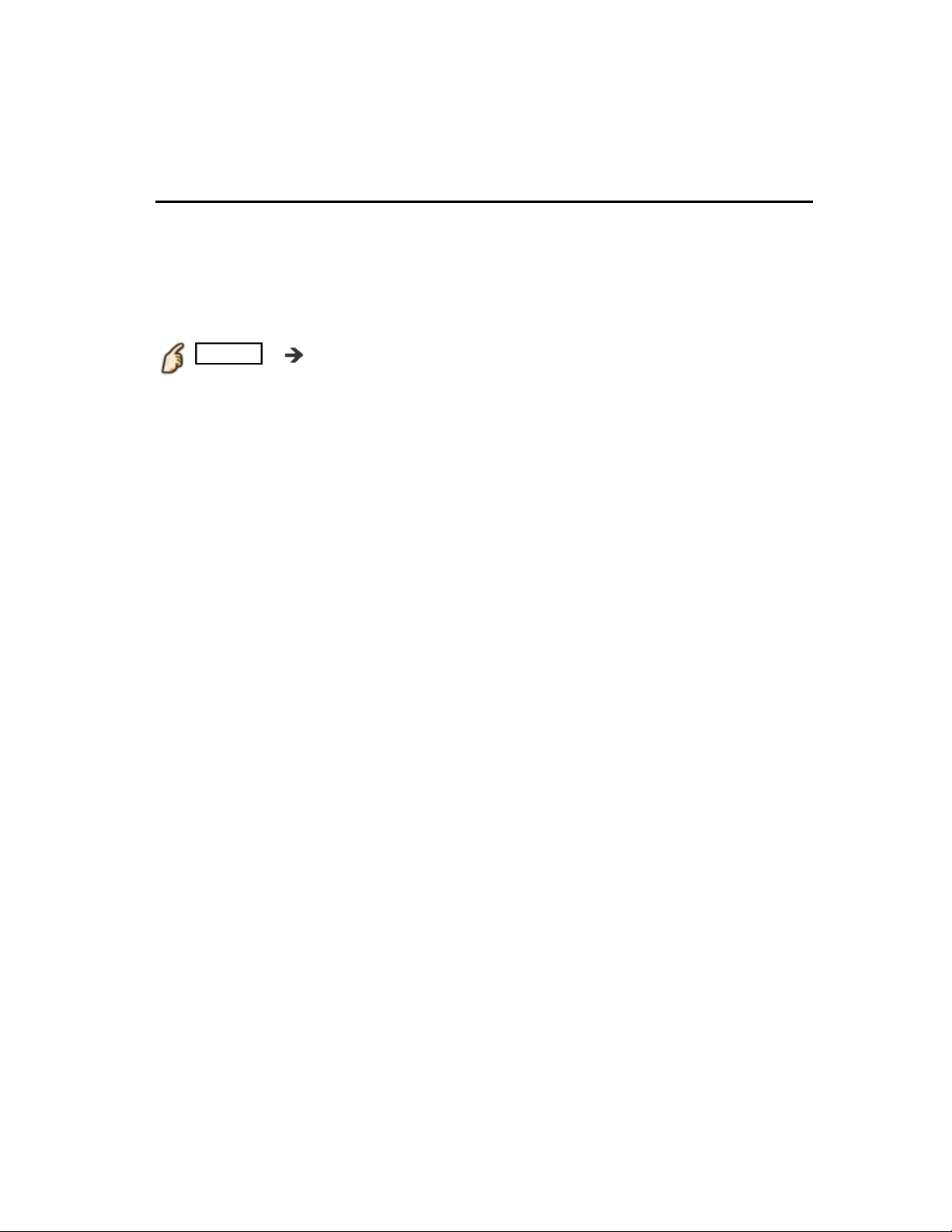
Para ver la televisión
Características útiles
Navegación ecológica
Este ajuste permite configurar automáticamente el TV al modo de ahorro de
Este ajuste permite configurar automáticamente el TV al modo de ahorro de
Este ajuste permite configurar automáticamente el TV al modo de ahorro de
energía más adecuado.
energía más adecuado.
energía más adecuado.
Seleccione Navegación Eco
Seleccione Navegación Eco
Seleccione Navegación Eco
Seleccione Navegación EcoNavegación Eco
1.
1.
1.
1.
MENU Menú > Ajuste > Navegación Eco
MENU Menú > Ajuste > Navegación Eco MENU Menú > Ajuste > Navegación EcoMENUMENU Menú > Ajuste > Navegación EcoMenú Ajuste Navegación Eco
Presione Ajuste Eco
Presione Ajuste Eco
Presione Ajuste Eco
Presione Ajuste EcoAjuste Eco
2.
2.
2.
2.
Optimiza los diversos modos del TV para ahorrar energía.
Optimiza los diversos modos del TV para ahorrar energía.
Optimiza los diversos modos del TV para ahorrar energía.
Nota: La luminosidad del televisor se ajustará y adaptará cuando cambie la
Nota: La luminosidad del televisor se ajustará y adaptará cuando cambie la
Nota: La luminosidad del televisor se ajustará y adaptará cuando cambie la
iluminación de la habitación.
iluminación de la habitación.
iluminación de la habitación.
29 (0100502)
